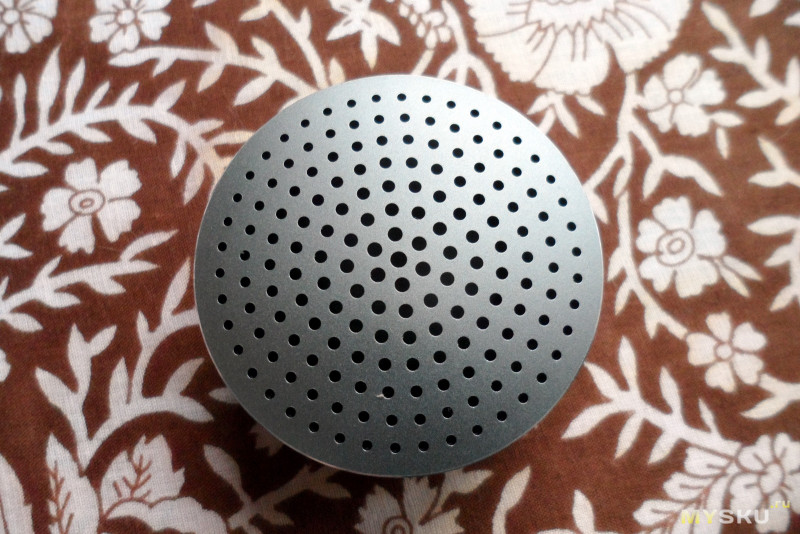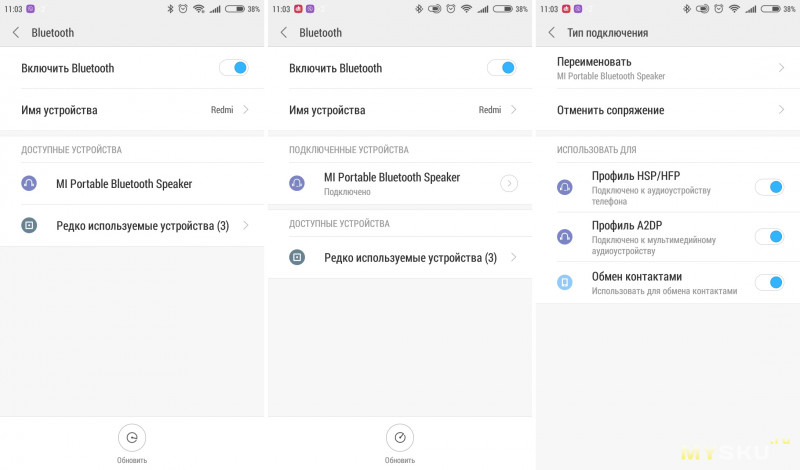TG 157 — недорогая китайская портативная колонка с хорошим звуком. Если у вас возникли трудности с настройкой некоторых её функций, воспользуйтесь инструкций на русском языке. Также рассмотрим основные технические характеристики Bluetooth колонки.
Данное руководство подходит не только для колонки TG 157, но и для других моделей производителя, таких как TG 112, TG 113, TG 109 и другие.
Полезно:
Приобрести колонку можно на ru.aliexpress.com всего от 899 р.
Несмотря на свои компактные размеры, колонка отличается довольно неплохим звуком. Девайс имеет не только хороший запас по громкости, но и может похвастаться хорошим басом (опять же для своих размеров). Конечно не стоит её сравнивать с более именитыми конкурентами, например JBL Charge 2+, о которой у нас был отдельный обзор. Всё таки разница в классе чувствуется невооружённым ухом. Но, если вы ищете подарок ребёнку за 1000 +-300 руб., то блютуз колонка TG 157 станет отличным выбором.
| Версия Bluetooth | 4.2 |
| Аккумулятор | 3.7 В. 1200 мАч |
| Время зарядки | 2-3 ч. |
| Время работы | до 4 часов |
| Зарядка | 5 В. 500 мА |
| Мощность | 5 Вт*2 |
| Динамики | 4 Ом, 5 Вт |
| Диапазон часто | 100 Гц — 20 кГц |
Для воспроизведения музыки в колонке предусмотрено несколько вариантов подключения:
- Bluetooth подключение дальностью до 10 метров.
- Разъём для карт памяти microSD ёмкостью до 64 Gb
- Разъём для USB накопителей ёмкостью до 64 Gb
- AUX разъём 3,5 мм
- Также в колонке предусмотрено воспроизведение ФМ радио. Провод AUX используется в качестве антенны.
Полезно:
- Разъём USB можно использовать для подзарядки внешних устройств. Тем самым колонку можно использовать в качестве Powerbank.
- Колонка имеет встроенный микрофон. При подключении по Bluetooth к телефону, во время звонка колонку можно использовать в качестве громкой связи.
Инструкция
- Для включения, нажмите и удерживайте в течение нескольких секунд клавишу 1, пока не прозвучит соответствующий сигнал. Соответствующим образом колонка выключается.
- После включения, колонка автоматически переходит в режим Bluetooth подключения. На смартфоне достаточно включить блютуз и выбрать TG 157 для сопряжения. Теперь вся музыка и вызовы будут идти через портативную колонку.
- Для переключения между источниками звука используется кнопка M
- Короткое нажатие клавиши 2 и 3 используют для переключения между песнями или радиостанциями в режиме радио
- Длительное нажатие на клавиши 2 и 3 служит для регулировки громкости звука
- В режиме радио, для поиска радиостанций, нажмите на клавишу 1. После того, как колонка просканирует диапазон и сохранит радиостанции, используйте клавиши 2 и 3 для переключения между ними.
- Клавиша 5 нужна для изменения режима подсветки. Длительное нажатие на эту клавишу отключает подсветку для экономии заряда аккумулятора.
Материалы по теме:
перейти к содержанию
YSD-6807 Светодиодная подсветка True Stereo Bluetooth-динамик
информация о продукте
YSD-6807 — это настоящий стерео Bluetooth-динамик со светодиодной подсветкой и USB/TF/FM/BT/AUX/TWS. Он имеет размеры 400*83*60 мм и поставляется в цветной коробке размером 412*95*72 мм. Продукт имеет выходную мощность 5 Вт*2 и отношение сигнал/шум 75 дБ. Он оснащен двумя динамиками диаметром 52 мм каждый и частотным диапазоном 100 Гц-18 кГц. Продукт поставляется с аккумулятором емкостью 1500 мАч, что обеспечивает время воспроизведения 3-5 часов.
Инструкции по использованию продукта
- Для воспроизведения музыки вставьте TF-карту или USB-накопитель с музыкой в формате MP3 в соответствующий слот на динамике.
- Динамик также имеет функцию FM-радио, доступ к которой можно получить, нажав кнопку FM. Настройтесь на желаемую частоту (87.5-108 МГц) с помощью кнопки «предыдущая/следующая».
- YSD-6807 поставляется с возможностью подключения Bluetooth 5.0V, которую можно установить, соединив его с вашим устройством с поддержкой Bluetooth.
- Продукт также можно подключить к внешним устройствам с помощью прилагаемого кабеля AUX.
- YSD-6807 также имеет функцию TWS, которая позволяет вам соединить два динамика вместе для улучшения звучания.
- Продукт поставляется с зарядным кабелем USB типа C для подзарядки аккумулятора.
YSD-6807 идеально подходит для активного отдыха, вечеринок и собраний, обеспечивая высококачественный звук с дополнительными функциями, такими как светодиодная подсветка и подключение Bluetooth.
МОДЕЛЬ
- С.Д.-6807
ТЕХНИЧЕСКИЕ ХАРАКТЕРИСТИКИ
- Выходная мощность: 5W * 2
- Отношение сигнал / шум: ≥ 75dB
- Громкоговоритель: 52мм*2, 4Ом
- Частота: 100 Гц- 18 кГц
- Батарея: 1500mAh
- Размер продукта: 400 * 83 * 60мм
- Размер коробки цвета: 412 * 95 * 72мм
- Размер CTN: 580*420*370 мм/0.090 куб.м.
- КОЛ-ВО: 30PCS / CTN
- GW: 22.0KGS
- 20FT: 9333шт
- 40ШК: 22666pcs
ФУНКЦИИ И ОСОБЕННОСТИ
Светодиодный стереофонический Bluetooth-динамик с USB/TF/FM/BT/AUX/TWS
- Воспроизведение музыки в формате MP3 с TF, USB
- FM-райдо (87.5-108 МГц)
- Bluetooth 5.0 В
- Время игры: 3-5 часов
Аксессуары: USB-кабель для зарядки типа C*1, кабель 3.5-3.5AUX*1
Документы / Ресурсы
Содержание
- TG 157 – инструкция на русском языке, характеристики
- Характеристики TG 157
- Инструкция
- Портативная колонка TG 157
- Прежде чем купить Беспроводную колонку TG 157
- Характеристики акустики
- Что внутри
- Преимущества и недостатки
- FM тюнер
- Поддержка карты памяти
- Использовать как PowerBank
- Поддержка AUX
- Переливание цвета
- Заключение
- Как пользоваться колонкой tg
- Портативная колонка tg 144 — инструкция
- Инструкция по применению колонки tg 113
- TG 157
- Заряд батареи
- TG 157 – инструкция на русском языке, характеристики
- Включение
- Как включать радио на JBL-колонке
- Настройка
- Инструкция
- Возможные неисправности
- Устранение неполадок
- Как слушать радио на HomePod
- Колонка JBL — как включить радио?
- Можно ли включить радио на колонке JBL?
- Каким образом включить радио на Charge 2
- Как настроить радио на копии колонки JBL Xtreme
- Включение радио на JBL Charge 3
- Колонка JBL — как настроить радио, альтернативные способы
- Слушать передачи на сайте радиостанции
- Слушать радио через приложение
- Как настроить радио на копии колонки JBL Xtreme
- Подключение Charge 3 по Bluetooth
- Колонка JBL – как настроить радио, альтернативные способы
- Слушать передачи на сайте радиостанции
- Слушать радио через приложение
TG 157 – инструкция на русском языке, характеристики
TG 157 – недорогая китайская портативная колонка с хорошим звуком. Если у вас возникли трудности с настройкой некоторых её функций, воспользуйтесь инструкций на русском языке. Также рассмотрим основные технические характеристики Bluetooth колонки.
Данное руководство подходит не только для колонки TG 157, но и для других моделей производителя, таких как TG 112, TG 113, TG 109 и другие.
Характеристики TG 157
Несмотря на свои компактные размеры, колонка отличается довольно неплохим звуком. Девайс имеет не только хороший запас по громкости, но и может похвастаться хорошим басом (опять же для своих размеров). Конечно не стоит её сравнивать с более именитыми конкурентами, например JBL Charge 2+, о которой у нас был отдельный обзор. Всё таки разница в классе чувствуется невооружённым ухом. Но, если вы ищете подарок ребёнку за 1000 +-300 руб., то блютуз колонка TG 157 станет отличным выбором.
| Версия Bluetooth | 4.2 |
| Аккумулятор | 3.7 В. 1200 мАч |
| Время зарядки | 2-3 ч. |
| Время работы | до 4 часов |
| Зарядка | 5 В. 500 мА |
| Мощность | 5 Вт*2 |
| Динамики | 4 Ом, 5 Вт |
| Диапазон часто | 100 Гц – 20 кГц |
Для воспроизведения музыки в колонке предусмотрено несколько вариантов подключения:
- Bluetooth подключение дальностью до 10 метров.
- Разъём для карт памяти microSD ёмкостью до 64 Gb
- Разъём для USB накопителей ёмкостью до 64 Gb
- AUX разъём 3,5 мм
- Также в колонке предусмотрено воспроизведение ФМ радио. Провод AUX используется в качестве антенны.
- Разъём USB можно использовать для подзарядки внешних устройств. Тем самым колонку можно использовать в качестве Powerbank.
- Колонка имеет встроенный микрофон. При подключении по Bluetooth к телефону, во время звонка колонку можно использовать в качестве громкой связи.
Инструкция
- Для включения, нажмите и удерживайте в течение нескольких секунд клавишу 1, пока не прозвучит соответствующий сигнал. Соответствующим образом колонка выключается.
- После включения, колонка автоматически переходит в режим Bluetooth подключения. На смартфоне достаточно включить блютуз и выбрать TG 157 для сопряжения. Теперь вся музыка и вызовы будут идти через портативную колонку.
- Для переключения между источниками звука используется кнопка M
- Короткое нажатие клавиши 2 и 3 используют для переключения между песнями или радиостанциями в режиме радио
- Длительное нажатие на клавиши 2 и 3 служит для регулировки громкости звука
- В режиме радио, для поиска радиостанций, нажмите на клавишу 1. После того, как колонка просканирует диапазон и сохранит радиостанции, используйте клавиши 2 и 3 для переключения между ними.
- Клавиша 5 нужна для изменения режима подсветки. Длительное нажатие на эту клавишу отключает подсветку для экономии заряда аккумулятора.
Источник
Портативная колонка TG 157
Прежде чем купить Беспроводную колонку TG 157
Насколько она похожа на JBL Pulse 3? Не разорвет ли её от все любимых низких частот, как это обычно бывает с такими аудиосистемами в этой ценовой категории? Какое качество музыки? Какие функции поддерживает? Давайте узнаем и ответим на эти вопросы, что же из себя представляет гаджет.
Характеристики акустики
| Поддержка смартфонов | iOS, Android |
| Время работы | до 4 часов |
| Bluetooth | 4.2 |
| Микрофон | Есть |
| Влагозащита | IP32 |
| Слот для карты памяти | Есть |
| Емкость аккумулятора | 1200 mAh |
| Беспрерывное воспроизведение музыки | 4 часа от одного заряда |
| Частотный диапазон | 120 Гц — 20000 кГц |
| Вес | 490 г |
| Мощность | 10 Вт |
| Порт AUX | Есть |
| Встроенный FM-тюнер | Есть |
Характеристики Портативная колонка TG 157
Что внутри
Устройство воспроизведения TG 157 музыки поставляется в двух картонных коробках, одна наружная, представляет собой изображение самого проигрывателя, а также краткие функции и возможности, а уже во вторую производитель добротно упаковал всё содержимое.
Ого! Производитель не пожадничал и подарил AUX, очень даже неплохо. Даже сама JBL не даёт таких привилегий. Кабель micro-USB для зарядки нашей беспроводной акустики тоже есть. И инструкция еще какая то в комплекте.
Преимущества и недостатки
Внешний вид Внешне аудиоколонка напоминает всем известную JBL PULSE 3 и обладает такой же светомузыкой. Только в 5 раз дешевле, при этом не являясь низкосортной копией. С чего же такой вывод, спросите вы? Обо всем по порядку.
Управление Кнопки управления не подсвечиваются, расположены на ребре и выполнены под силиконовым слоем, как у старшего брата. Есть возможность управлять громкостью кнопками + , — , а также переключать музыку путем удерживания тех же самых клавишей. Режимы воспроизведения управляются кнопкой M .
Конструкция Светодиоды, которые создают волшебные эффекты цветовых гамм, расположены не по целому периметру корпуса, а только на половину под качественным орг стеклом. Другая половина отведена под металлическую решетку. Под этой конструкцией и расположены 2 динамика, которые в совокупности выдают звук мощностью до 10 Вт. К слову, качество металла и пластика по ощущениям одинаковое, как и у pulse 3 и оригинальных продуктов всем известной марки.
Пассивные радиаторы С торцов утоплены пассивные излучатели, с точки зрения внешней составляющей, выполнено так будто, есть полная изоляция от влаги. А вот утверждать на счет практической пользы все таки крайне сомнительно, так как хоть и динамики не трещат, но бас не такой глубокий, чтобы наблюдать за активным движением излучателей данной системы.
А теперь наконец поясним, почему же данная аудиосистема являются одними из самых лучших среди других аналогов за такую цену.
Это звук! Удивительно! Качество звучания превосходит все ожидания! Ничего не хрипит. Динамики выдают очень сбалансированные гармоники. При этом нет такого ощущения, что динамики надрываются. Очень хорошо!
При прослушивании сразу возникает вопрос. Неужели она такая дешёвая? Это действительно так. Обычно бюджетные колонки имеют звук как из унитаза. Но в нашем случае, это не так. За эту цену мы получаем достаточно качественное звучание в отличии от аналогичных беспроводных bluetooth аудиосистем в бюджетном сегменте.
Громкость невероятная! Однако, низкие частоты все таки не превосходят оригинальные миниколонки от высших брендов. Это ощутимо в сравнении с JBL. Так что те, кто любят глубокий бас, здесь его не услышат. Но не забывайте, что цена спикеров от крупных брендов гораздо больше, чем от компании TG.
Влагозащита А теперь о недостатках. Колонка обладает защитой от брызг, нырять в бассейн с ней не получится, так как её нельзя погружать в воду. Но поставить в ванную комнату, куда нибудь на верхнюю полку можно и ничего с ней не случится.
FM тюнер
TG 157 имеет функцию старого доброго FM радио. Не скажу, что это огромное достоинство в наше время, но как одну из интересных особенностей можно добавить в копилку данного устройства.
Радиочастоты без труда переключаются нажатием соответствующих кнопок на корпусе. Встроенная антенна ловит радио без нареканий.
Поддержка карты памяти
Вот чего невозможно было ожидать, так это слот для карты памяти! Можно вставить sd карту прямо в колонку и прослушивать музыку с вашей флешки. Переключение музыки происходит точно так же как и всегда, кнопками вперёд и назад .
Встроенный Bluetooth Встроенный передатчик Bluetooth версии 4.2 позволяет без проблем передавать сигнал с вашего смартфона или плеера на динамики, без сбоев и прерываний. Ловит до 15 метров.
Индикатор заряда имеет синий цвет и расположен под портом micro USB, под резиновой вставкой, которая легко открывается.
Использовать как PowerBank
Порт USB позволяет заряжать любые гаджеты. Ёмкость аккумулятора у данной модели не такая уж высокая, всего 1200 mAh. Но если вам срочно необходимо подзарядиться у вас это получится.
Поддержка AUX
Устройство позволяет обойтись и без Bluetooth, тогда можно подсоединить ваш телефон напрямую через провод AUX, который, кстати, компания TG щедро положила в комплект. Кабель аукс крепкий и оснащен защитой от помех, за счет дополнительной изоляции. Думаю, вы все знаете, что цена на некоторые кабели AUX обойдутся в половину стоимости этой колонки. Еще один несомненный плюс.
Переливание цвета
Настройка и выбор режима цветомузыки происходит через отдельную клавишу в виде лампочки. Есть возможность включать различные цвета, а также имеется спецрежим, когда свет будет меняться в зависимости от воспроизводимой композиции.
Время работы от одного заряда Колонка TG 157 имеет в себе встроенный аккумулятор на 1200 mAh. Время проигрывания музыки от одного заряда — около 4 часов. При этом аудиоситсема TG не только воспроизводить музыку, но и переливается во все цвета радуги.
Встроенный микрофон Встроенный микрофон способен уловить ваш голос на достаточно дальнем растоянии и действительно в хорошем качестве, даже если вы находитесь на другом конце комнаты.
Заключение
В целом, гаджет порадовал хорошей сборкой, ничего не отваливается и не люфтит. Дизайн выполнен по всем кононам JBL, хорошая копия. Звук заслуживает отдельного внимания — громкий, четкий, не шипит, не скрипит. Сочетание всех функций и конечно же бонус в виде приятного светодиодного раскраса делают данный продукт уникальным в своем роде.
Источник
Как пользоваться колонкой tg
Портативная колонка tg 144 — инструкция
- Кратковременное нажатие клавиш 2 и 3 используется для переключения с одной дорожки на другую или с радиостанции в режиме радио
- Для включения нажмите и удерживайте кнопку 1 в течение нескольких секунд, пока не прозвучит соответствующий сигнал. Колонка соответственно отключена.
- В режиме радио для поиска радиостанций нажмите кнопку 1. После того, как динамик просканирует диапазон и сохранит радиостанции, используйте кнопки 2 и 3 для переключения между ними.
- Длительное нажатие на клавиши 2 и 3 используется для регулировки громкости звука
- Используйте кнопку M для переключения между источниками звука
- После включения динамик автоматически переходит в режим подключения Bluetooth. На смартфоне просто включите bluetooth и выберите TG 157 для сопряжения. Теперь вся музыка и звонки будут проходить через портативную колонку.
- Клавиша 5 требуется для изменения режима подсветки. Длительное нажатие на эту кнопку выключает подсветку для экономии заряда аккумулятора.
Инструкция по применению колонки tg 113
- Кратковременно нажмите клавиши «-» и «+», используемые для смены трека
- Чтобы подключить динамик по Bluetooth, нужно нажать и удерживать кнопку питания несколько секунд. Далее в столбце будет сказано словосочетание «Режим Bluetooth». Далее на самом смартфоне нужно войти в меню Bluetooth и выбрать «TG-113C». После успешного подключения динамик подаст вам сигнал. (Если вы не можете найти устройство «TG-113C», рекомендуем выключить и включить bluetooth на самом смартфоне)
- Продолжительное нажатие на одну из клавиш: «-» или «+», используется для уменьшения / увеличения громкости
- В режиме радио короткое нажатие кнопки питания сканирует все радиочастоты и сохраняет доступные радиостанции
- Если вы хотите сменить источник звука (например, с флешки), для этого нужно нажать кнопку М
Стоит отметить, что данная инструкция подходит не только для трамблера TG 113C, но и для других моделей, таких как: TG 109, TG 112, TG 113, TG 157.
TG 157
- Кратковременное нажатие клавиш 2 и 3 используется для переключения с одной дорожки на другую или с радиостанции в режиме радио
Заряд батареи
Емкости аккумулятора хватает для работы колонки TG-118 без подзарядки до 10 часов. Однако это номинальные значения, которые на самом деле могут отличаться. Например, если динамик используется для небольшой вечеринки в зале, он будет играть на 100% громкости. При этом расходуется много энергии, поэтому батарея разряжается за 5-7 часов.
Зарядить динамик можно двумя способами:
- С другого устройства: для подключения устройств требуется кабель. Адаптер Bluetooth должен быть выключен. В качестве источника питания можно использовать компьютер, телевизор, внешний аккумулятор или другое устройство.
- От адаптера питания: оранжевый кабель, который идет в комплекте с динамиком, подключается к адаптеру (нужно использовать собственный, так как его нет в коробке), затем к сети.
Источник
TG 157 – инструкция на русском языке, характеристики
Включение
Некоторые колонки уже оснащены антенной для FM-радио. Такой моделью является JBL Tuner FM. Включить радио на таком устройстве максимально просто. Колонка имеет аналогичные настройки, как у обычного радиоприемника.
Для того чтобы включить FM-приемник на данном портативном девайсе, необходимо для начала закрепить антенну в вертикальном положении.
Затем нажать кнопку Play. После этого начнется поиск радиостанций. Стоит заметить, что устройство имеет дисплей и простую панель управления, что значительно облегчает настройку радио. А также есть 5 клавиш для управления и сохранения любимых радиоканалов.
Остальные модели не имеют внешней антенны и неспособны ловить радиосигналы.
Но многие пользователи покупают аналоги устройств известных брендов, в которых возможно прослушивание радио. В данном случае для включения FM-радио потребуется USB-провод, который будет принимать радиосигнал. Провод USB нужно вставить в разъем mini jack 3.5. Для приема сигнала можно также использовать наушники.
Как включать радио на JBL-колонке
Несмотря на большое количество самых разных инструкций по настройке радиостанций на JBL-колонках, только одна модель на самом деле оснащена тюнером-FM. Данная модель известна как JBL Tuner FM. Отличить эту колонку ото всех остальных очень просто – у нее у одной есть антенна, как и на иных радио-устройствах.
Модель JBL Tuner FM оснащена динамиком на 45 миллиметров и на 5 Вт по мощности. Воспроизводит динамик частоты в пределах с 85 до 20 тысяч Гц.
Время работы гаджета – около 8 часов, за что отвечает встроенный аккумулятор. У данной колонки есть маленький дисплей и интуитивно понятная пользователю панель управления. С помощью ПУ можно самому настроить радио буквально в несколько нажатий. А для того, чтобы пользователь смог сохранить любимые радиостанции, существует целых пять отдельно расположенных кнопок.
Что же касается всех остальных моделей колонок JBL, то они не способны ловить радиосигналы. Хотя, даже с учетом всего этого, пользователи все равно приобретают реплики или аналоги популярных гаджетов бренда JBL. У них тоже есть возможность запускать радио
Настройка
После подключения провода требуется настроить радио на колонке. Настройку FM-частот стоит рассмотреть на примере китайской колонки JBL Xtreme. Девайс оснащен Bluetooth. Данный вид беспроводного подключения играет главную роль в настройке радиоканалов.
Наушники или USB-провод уже подключены, затем следует нажать кнопку Bluetooth два раза. Делать это следует с интервалом в несколько секунд. При первом нажатии устройство переключится в режим воспроизведения по проводу. При втором нажатии включится режим FM-радио.
На колонке имеется клавиша JBL Connect. Находится кнопка рядом с клавишей Bluetooth. На клавише JBL Connect расположена пара треугольников.
Стоит заметить, что на многих Bluetooth-моделях эта кнопка может иметь три треугольника. Для того чтобы начать поиск радиоканалов, следует нажать на эту кнопку. Потребуется немного времени, чтобы колонка начала ловить сигнал радиостанций.
Для автоматического запуска настройки и сохранения каналов следует нажать клавишу Play/Pause. Повторное нажатие кнопки остановит поиск. Переключение радиостанций выполняется коротким нажатием на кнопки «+» и «–». При длительном нажатии будет меняться громкость звучания.
Bluetooth-колонку без антенны можно также использовать для прослушивания радио через телефон или планшет. Для этого необходимо активировать Bluetooth на телефоне или планшете, зайти в «Настройки» или «Параметры» и открыть раздел Bluetooth. Затем надо запустить беспроводное подключение, передвинув ползунок вправо. На экране телефона отобразится список доступных устройств. Из этого списка необходимо выбрать название нужного девайса. В течение нескольких секунд телефон подключится к колонке. В зависимости от модели подключение к телефону будет оповещаться характерным звуком из колонки или же изменением цвета.
Прослушивание радио с телефона через колонку возможно несколькими способами:
- через приложение;
- через интернет-сайт.
Чтобы прослушивать радио посредством первого способа, нужно предварительно скачать приложение «FM-радио».
После скачивания следует открыть приложение и запустить любимую радиостанцию. Звук будет проигрываться через музыкальную колонку.
Для того чтобы слушать радио через сайт, необходимо через браузер в телефоне найти страницу с радиостанциями.
Далее следует аналогичная настройка для прослушивания: выбрать любимый радиоканал и включить Play.
Так как почти все портативные колонки имеют разъем 3.5, то их можно подключить к телефону через AUX-кабель и таким образом наслаждаться прослушиванием FM-станций.
Инструкция
- Для включения, нажмите и удерживайте в течение нескольких секунд клавишу 1, пока не прозвучит соответствующий сигнал. Соответствующим образом колонка выключается.
- После включения, колонка автоматически переходит в режим Bluetooth подключения. На смартфоне достаточно включить блютуз и выбрать TG 157 для сопряжения. Теперь вся музыка и вызовы будут идти через портативную колонку.
- Для переключения между источниками звука используется кнопка M
- Короткое нажатие клавиши 2 и 3 используют для переключения между песнями или радиостанциями в режиме радио
- Длительное нажатие на клавиши 2 и 3 служит для регулировки громкости звука
- В режиме радио, для поиска радиостанций, нажмите на клавишу 1. После того, как колонка просканирует диапазон и сохранит радиостанции, используйте клавиши 2 и 3 для переключения между ними.
- Клавиша 5 нужна для изменения режима подсветки. Длительное нажатие на эту клавишу отключает подсветку для экономии заряда аккумулятора.
Возможные неисправности
Перед началом включения колонки стоит убедиться, что устройство заряжено. В противном случае девайс просто не будет работать.
Если устройство заряжено, но включить FM-радио не получается, следует проверить, включен ли Bluetooth. Без Bluetooth колонка не сможет воспроизводить звук.
Если настроить радио на Bluetooth-колонке по-прежнему не удалось, это можно объяснить дополнительными причинами:
- слабый сигнал приема;
- отсутствие поддержки FM-сигнала;
- неисправность USB-провода или наушников;
- брак производства.
Возникновение неполадок может также коснуться и прослушивания FM-каналов через телефон. Сбои могут происходить при беспроводном подключении.
Устранение неполадок
Для того чтобы проверить наличие радиосигнала, для начала следует убедиться, что устройство поддерживает функцию FM-приемника. Необходимо открыть инструкцию по руководству к девайсу. Как правило, наличие приемника описывается в характеристиках.
Если колонка оснащена функцией радио, но при этом антенна не улавливает сигнал, то, возможно, проблема в помещении. Стены способны глушить прием радиостанций и способствовать возникновению лишних шумов. Для более качественного сигнала следует разместить девайс ближе к окну.
Использование неисправного USB-провода в качестве антенны тоже может быть причиной возникновения неполадок с FM-радио. Различные загибы и перегибы на шнуре могут препятствовать приему сигнала.
Самой банальной причиной считается брак производства. Особенно часто это встречается в самых дешевых китайских моделях. В данном случае необходимо найти ближайший сервисный центр фирмы-производителя по обслуживанию клиентов. Для того чтобы избежать таких случаев, необходимо выбирать качественное аудиоустройство от проверенного бренда. При покупке в магазине следует сразу же проверить колонку, чтобы избежать неприятных сюрпризов при подключении дома.
Если проблема возникла с подключением Bluetooth-колонки к телефону, то необходимо удостовериться, что на обоих устройствах активирован режим Bluetooth.
Некоторые модели колонок имеют слабый сигнал беспроводного подключения. Поэтому при подключении через Bluetooth нужно расположить оба устройства на минимальном расстоянии друг от друга. Если колонка по-прежнему не работает, то можно сбросить её настройки. Сброс настроек осуществляется нажатием нескольких клавиш. В зависимости от модели комбинации могут быть разные. Необходимо смотреть инструкцию к устройству.
При подключении колонки к телефону возможна потеря звука. Чтобы устранить неполадку, требуется зайти в меню телефона и открыть настройки Bluetooth. Затем необходимо нажать на название подключенного девайса и выбрать пункт «Забыть это устройство». После этого нужно заново начать поиск устройств и подключиться к колонке.
Портативные музыкальные колонки стали незаменимым девайсом при прослушивании не только музыки. Многие модели имеют поддержку FM-станций. Но некоторые пользователи сталкиваются с проблемами в настройках радиосигнала. Данные рекомендации помогут разобраться в подключении, поиске радиостанций, а также исправить незначительные неполадки в работе устройства.
Как настроить радио на колонке — подробнее в видео.
Как слушать радио на HomePod
Для прослушивания нам понадобится подходящее приложение интернет-радио. Нужна программа, разработчики которой добавили поддержку ярлыков Siri и команд iOS 12.
На данный момент следует выбирать из:
- Receiver Radio – 299 руб.
- Radio Shorties – бесплатно (подписка 149 руб. в месяц)
- myTuner Radio Pro Россия – 229 руб.
- Радио онлайн фм: myTuner Radio – бесплатно с рекламой.
Рекомендую начать с последнего бесплатного приложения, а потом при желании выбрать платный и более функциональный вариант.
Теперь остается добавить нужные команды:
1. Устанавливаем приложение Команды Siri.
2. Запускаем приложение-радио и находим нужную станцию.
3. В меню программы находим пункт для добавления ярлыка Siri. Его название и положение слегка отличается в зависимости от выбранной программы.
4. Записываем голосовую команду для запуска данной радиостанции.
5. Переходим по пути Настройки – Учетная запись Apple ID – iCloud и убеждаемся, что в облаке включена синхронизация для Siri и приложения Команды. Так все настройки будут попадать с iPhone на колонку HomePod.
Можно перейдите в приложение Команды и вручную создать новую команду. В поиске команд вписываем название приложения и поучаем другие доступные команды для переключения радиостанций или другие возможности программы.
Обратите внимание, что Siri в HomePod на данный момент не поддерживает русский язык. Старайтесь придумать команду для управления радиостанциями, которая одинаково звучит на русском и английском.
По своему опыту скажу, что в записываемой команде лучше использовать одно слово – название радиостанции и избегать слова “music”.
Теперь достаточно активировать Siri голосом через HomePod и попросить воспроизвести нужную станцию, включить последнюю воспроизводимую или просто включить следующую по списку. Разумеется, будут действовать только записанные ранее команды.
Колонка JBL — как включить радио?
Надоело слушать свой плейлист? Включите любимую радиостанцию — это можно сделать даже на Bluetooth-колонке. Мы расскажем, как настроить радио на копии колонки JBL и наслаждаться музыкальной трансляцией.
Многие думают, что беспроводную колонку можно использовать только для усиления звука смартфона — подключив телефон и запустив свой плейлист. Однако некоторые модели поддерживают FM-радио и могут поймать местные волны.
Можно ли включить радио на колонке JBL?
Несмотря на то, что в интернете полно инструкций на тему того, как настроить радиостанции на колонках JBL, лишь одна модель этого производителя действительно оснащена FM-тюнером — это JBL Tuner FM. Ее легко отличить от других колонок — у нее есть внешняя антенна, характерная для радио-устройств.

JBL Tuner FM оснащена 45-мм динамиком мощностью 5 Вт с диапазоном воспроизводимых частот 85-20000 Гц. Время работы устройства от встроенного аккумулятора составляет 8 ч. У колонки есть небольшой дисплей и довольно понятная панель управления, на которой можно просто настроить радио — все как на обычном приемнике. Для сохранения любимых радиостанций предусмотрено пять отдельных кнопок.
Все остальные колонки JBL не могут самостоятельно ловить радиосигнал. Однако пользователи часто покупают недорогие аналоги/реплики популярных устройств знаменитого бренда — и вот они как раз могут заменить радио. Как отличить оригинальную колонку JBL от копии, мы рассказывали в этой статье. Главным критерием для определения оригинала будет цена — подделки стоит значительно дешевле, чем продукты на официальных сайтах вроде «Беру!» или «М.Видео».
Каким образом включить радио на Charge 2
Во втором поколении колонок JBL Charge есть встроенное радио, которая также, как и MP3 отлично звучит. Каждое радио должно ловить волны радиостанций при помощи антенны.
Подключите USB кабель к колонке JBL в качестве антенны
Которой часто выступает обычный провод.
Порты в колонке JBL Charge 2
Так же и с нашей колонкой. Шнур для подзарядки выполняет функцию антенны. Чтобы запускать радио, нажмите на кнопку с тремя вышками.
Нажмите на кнопку с тремя вышками на колонке JBL
Для того, чтобы колонка JBL начала поиск новых радиостанций, необходимо нажать на кнопку с изображением телефонной трубки.
Как только станция будет найдена, вы можете начать снова искать новую той же кнопкой. После нахождения списка радиостанций между ними можно переключаться клавишами убавления и увеличения громкости. В таком случае непонятно, как регулировать громкость звука радио? Это делается всё теми же кнопками. Только теперь нужно не один раз нажать на неё, а удерживать некоторое время.
Это может быть полезным: Как включить беспроводные наушники JBL.
Как настроить радио на копии колонки JBL Xtreme
Чтобы объяснить, как включить радио, возьмем одну из самых популярных реплик JBL — копию колонки JBL Xtreme. Для начала надо подключить к устройству провод, который будет служить в роли антенны для приема сигнала. Это может быть комплектный AUX или обычные наушники с 3,5 мм аудиоджеком.
Дважды нажмите на кнопку Bluetooth — но не быстро, а с промежутком около 2 секунд. При первом нажатии колонка переключится на AUX (в режим воспроизведения по проводу), при втором — в режим радио.
Рядом с кнопкой Bluetooth есть кнопка JBL Connect — она похожа на два треугольника. Нажмите на нее, чтобы начать настройку радиостанций. При первом включении радио понадобится немного подождать, пока приемник поймает волну.
Для запуска настройки нажмите несколько раз на кнопку Play/Pause. Радио начнет автоматически переключать и сохранять каналы. Чтобы остановить поиск, нажмите еще раз на кнопку паузы.
Для переключения радиостанций используйте кнопки «+» и «-» (короткое нажатие). При долгом нажатии на те же клавиши будет меняться громкость звука.
Включение радио на JBL Charge 3
Включение радио на третьей версии Charge начинается с подключения кабеля microUSB. Сделать это можно, открыв резиновый чехол на задней стороне корпуса. Кабель также будет служить антенной.
Подключите кабель для зарядки к колонке JBL Charge 3
Радиоволны будут находиться и без него, но приём может быть значительно хуже. Далее всё достаточно просто, нажмите кнопку переключения режимов. Делайте это до тех пор, пока не услышите музыку (если ранее уже были найдены радиоволны) или характерное шипение на своей колонке JBL.
Кнопка Play на корпусе служит поиском новой волны. Переключаться между ними мы можем, как и прежде, нажав одну из кнопок регулировки громкости. А звук уменьшается или увеличивается долгим нажатием кнопок регулировки. Кнопка Play в новой версии выполняет поиск радиостанций автоматически по всему вещанию FM до тех пор, пока вы не остановите процесс. Сделать это можно, нажав снова кнопку Play.
Рекомендуем к прочтению: Инструкция Airdots на русском.
Колонка JBL — как настроить радио, альтернативные способы
Если вам не удалось разобраться, как включить радио на колонке JBL, скорее всего — вы являетесь счастливым обладателем оригинального устройства, которое не поддерживает FM-трансляцию. Не отчаивайтесь, вы можете использовать в качестве радио смартфон и просто воспроизвести контент через Bluetooth.
Слушать передачи на сайте радиостанции
Погуглите название вашей любимой радиостанции — наверняка у нее есть свой сайт, на котором будет идти трансляция. Технически, в этом случае вы не ловите радиосигнал, а просто воспроизводите через колонку онлайн-вещание. У такого метода есть свои преимущества:
- Вам не нужен провод-антенна для настройки радио.
- Вы можете управлять звуком и менять волну удаленно, а не нажимать на кнопки динамика.
Кроме того, на многих сайтах есть возможность перематывать или пропускать треки, которые вам не нравятся, ставить воспроизведение на паузу или слушать программы, которые уже были в эфире и перешли в архив. Также удобно, что в онлайне подписаны названия и исполнители всех песен — пригодится в том случае, если вы услышите что-то новое и захотите добавить это в свой плейлист.
Слушать радио через приложение
На многих Android-смартфонах есть стандартное приложение «FM-радио». Для его работы, как и в случае с колонкой, понадобится AUX-кабель или проводные наушники. Интерфейс программы состоит из списка и сохраненных радиостанций и области настройки волны — все очень просто и действительно похоже на обычное радио. Этот метод подойдет в том случае, если ваша Bluetooth-колонка не поддерживает радиовещание. Иначе тот же провод будет проще воткнуть в динамик и настроить все, как описано выше, не используя смартфон.
Еще один способ слушать радио — скачать приложение выбранной станции и установить его на свой гаджет. Как правило, если у канала есть свое дополнение для телефонов, об этом говорят во время эфирной рекламы. В любом случае, можно просто поискать его в магазине приложений — Play Market или Apple Store. Интерфейс приложения, скорее всего, будет похож на сайт радиостанции. Например, у московского «Радио 7» через смартфон можно не только послушать музыку, но и почитать новости, узнать расписание программ, выбрать плейлист под настроение или подкаст из архива.
Как настроить радио на копии колонки JBL Xtreme
Чтобы объяснить, как включить радио, возьмем одну из самых популярных реплик JBL – копию колонки JBL Xtreme. Для начала надо подключить к устройству провод, который будет служить в роли антенны для приема сигнала. Это может быть комплектный AUX или обычные наушники с 3,5 мм аудиоджеком.
Дважды нажмите на кнопку Bluetooth – но не быстро, а с промежутком около 2 секунд. При первом нажатии колонка переключится на AUX (в режим воспроизведения по проводу), при втором – в режим радио.
Рядом с кнопкой Bluetooth есть кнопка JBL Connect – она похожа на два треугольника. Нажмите на нее, чтобы начать настройку радиостанций. При первом включении радио понадобится немного подождать, пока приемник поймает волну.
Для запуска настройки нажмите несколько раз на кнопку Play/Pause. Радио начнет автоматически переключать и сохранять каналы. Чтобы остановить поиск, нажмите еще раз на кнопку паузы.
Для переключения радиостанций используйте кнопки «+» и «-» (короткое нажатие). При долгом нажатии на те же клавиши будет меняться громкость звука.
Подключение Charge 3 по Bluetooth
Третья версия колонки JBL отличается от предыдущей тем, что в ней кнопки на корпусе расположены иначе. Более того, некоторые исчезли совсем и добавились новые.
Чтобы подключить телефон на данной колонке:
- Включите на телефоне блютуз;
- Нажмите на кнопку Bluetooth на колонке; Нажмите на кнопку блютуз на колонке JBL
- В окне с найденными устройствами выберите колонку со встроенным радио по названию; Выберите название колонок в списке подключенных устройств
- Звуковое сопровождение даст знать, что сопряжение проведено успешно.
Если что-то не вышло, нажмите на кнопку со значком блютуза на корпусе JBL один раз, сразу же за ним нажмите и удерживайте ту же кнопку. Если заиграет мелодия, значит можно переподключить колонку. В телефоне для удаления сопряжения нажмите на шестерёнку или само подключение и выберите пункт «Отменить». Для других способов подключения есть разъёмы под резиновой крышкой на задней части корпуса колонки. Для того, чтобы переключать композиции в очереди нажмите на кнопку с плюсом или минусом.
Колонка JBL – как настроить радио, альтернативные способы
Если вам не удалось разобраться, как включить радио на колонке JBL, скорее всего – вы являетесь счастливым обладателем оригинального устройства, которое не поддерживает FM-трансляцию. Не отчаивайтесь, вы можете использовать в качестве радио смартфон и просто воспроизвести контент через Bluetooth .
Слушать передачи на сайте радиостанции
Погуглите название вашей любимой радиостанции – наверняка у нее есть свой сайт, на котором будет идти трансляция. Технически, в этом случае вы не ловите радиосигнал, а просто воспроизводите через колонку онлайн-вещание. У такого метода есть свои преимущества:
- Вам не нужен провод-антенна для настройки радио.
- Вы можете управлять звуком и менять волну удаленно, а не нажимать на кнопки динамика.
Кроме того, на многих сайтах есть возможность перематывать или пропускать треки, которые вам не нравятся, ставить воспроизведение на паузу или слушать программы, которые уже были в эфире и перешли в архив. Также удобно, что в онлайне подписаны названия и исполнители всех песен – пригодится в том случае, если вы услышите что-то новое и захотите добавить это в свой плейлист.
Слушать радио через приложение
На многих Android-смартфонах есть стандартное приложение «FM-радио». Для его работы, как и в случае с колонкой, понадобится AUX-кабель или проводные наушники. Интерфейс программы состоит из списка и сохраненных радиостанций и области настройки волны – все очень просто и действительно похоже на обычное радио. Этот метод подойдет в том случае, если ваша Bluetooth-колонка не поддерживает радиовещание. Иначе тот же провод будет проще воткнуть в динамик и настроить все, как описано выше, не используя смартфон.
Еще один способ слушать радио – скачать приложение выбранной станции и установить его на свой гаджет. Как правило, если у канала есть свое дополнение для телефонов, об этом говорят во время эфирной рекламы. В любом случае, можно просто поискать его в магазине приложений – Play Market или Apple Store. Интерфейс приложения, скорее всего, будет похож на сайт радиостанции. Например, у московского «Радио 7» через смартфон можно не только послушать музыку, но и почитать новости, узнать расписание программ, выбрать плейлист под настроение или подкаст из архива.
Источник
BT Speaker ZQS 6201 — это портативная колонка с беспроводным подключением Bluetooth, которая позволяет наслаждаться музыкой и другими аудио-материалами где угодно и в любое время. Но как настроить эту колонку, чтобы использовать ее на максимуме своих возможностей?
В данной статье мы рассмотрим пошаговую инструкцию по настройке колонки BT Speaker ZQS 6201, которая поможет вам настроить ее правильно и получить качественный звук.
Вы узнаете, как подключить колонку к устройству через Bluetooth, как настроить радио, как использовать функцию громкой связи и настройки EQ (эквалайзера), а также какие возможности предоставляет дополнительное программное обеспечение.
Содержание
- Настройка колонки BT Speaker ZQS 6201
- Шаг 1: включение колонки
- Шаг 2: активация Bluetooth
- Шаг 3: настройка звука
- Шаг 4: использование дополнительных функций
- Шаг 1: Включение
- Шаг 1.1: Подготовительные меры
- Шаг 1.2: Включение колонки
- Шаг 2: Подключение к устройству по Bluetooth
- Шаг 1. Включите колонку
- Шаг 2. Включите Bluetooth на устройстве
- Шаг 3. Выберите колонку для подключения
- Шаг 4. Установите соединение
- Шаг 3: Подключение через AUX-кабель
- Шаг 1:
- Шаг 2:
- Шаг 3:
- Шаг 4:
- Шаг 5:
- Шаг 4: Переключение режимов и регулировка громкости
- Переключение режимов
- Регулировка громкости
- Шаг 5: Установка радиостанций
- Шаг 6: Использование функции громкой связи (Hands Free)
- Как включить функцию Hands Free?
- Как использовать громкую связь?
- Шаг 7: Выключение
- Шаг 7.1:
- Шаг 7.2:
- Вопрос-ответ
- Как узнать, включена ли колонка?
- Как подключить колонку к смартфону?
- Как настроить радио на колонке?
- Как настроить время на колонке?
- Как убедиться, что колонке проведена зарядка?
- Как включить караоке на колонке?
- Как произвести смену подсветки на колонке?
Настройка колонки BT Speaker ZQS 6201
Шаг 1: включение колонки
Перед настройкой необходимо включить колонку. Для этого нажмите на кнопку питания, которая находится на верхней части устройства.
Шаг 2: активация Bluetooth
Для настройки колонки через Bluetooth необходимо активировать эту функцию на устройстве, которое будет подключаться. В открытых настройках Bluetooth найдите устройство BT Speaker ZQS 6201 и подключитесь к нему.
Шаг 3: настройка звука
Для настройки звука колонки можно использовать кнопки на самом устройстве. Есть возможность изменять громкость звука, а также переключаться между режимами проигрывания музыки и радио.
Шаг 4: использование дополнительных функций
Колонка BT Speaker ZQS 6201 имеет дополнительные функции, такие как воспроизведение музыки с USB-накопителя или карты памяти, использование колонки в качестве hands-free устройства для звонков.
- Для воспроизведения музыки с USB-накопителя подключите его к специальному разъему на задней части колонки.
- Для использования колонки в качестве hands-free устройства подключите ее к телефону через Bluetooth и отвечайте на звонки, используя кнопки на колонке.
Шаг 1: Включение
Шаг 1.1: Подготовительные меры
Перед тем, как включить колонку, убедитесь, что она полностью заряжена. Подключите ее к зарядному устройству и дождитесь полной зарядки. Также убедитесь, что устройство, с которого вы хотите проиграть музыку, поддерживает технологию Bluetooth.
Шаг 1.2: Включение колонки
Для включения колонки, нажмите кнопку включения на устройстве и удерживайте ее нажатой, пока не загорится индикатор питания. Обычно это занимает несколько секунд.
Важно: Если колонка не включается, убедитесь, что она полностью заряжена. Если проблема не решается, попробуйте перезагрузить устройство.
Как только колонка включена и готова к работе, вы можете подключить ее к устройству через Bluetooth и начать проигрывать музыку.
Шаг 2: Подключение к устройству по Bluetooth
Для подключения колонки BT Speaker ZQS 6201 к устройству по Bluetooth следуйте этим инструкциям:
Шаг 1. Включите колонку
Нажмите и удерживайте кнопку питания до тех пор, пока зеленый светодиод не начнет мигать, что означает, что колонка в режиме Bluetooth.
Шаг 2. Включите Bluetooth на устройстве
На своем устройстве перейдите в «Настройки» и включите функцию Bluetooth. Устройство начнет сканирование доступных для подключения устройств.
Шаг 3. Выберите колонку для подключения
На экране устройства выберите опцию «Поиск устройств Bluetooth». Выберите имя колонки BT Speaker ZQS 6201 в списке найденных устройств. Нажмите на название устройства, чтобы начать процесс подключения.
Шаг 4. Установите соединение
Когда устройство успешно найдет и подключится к колонке, на экране появится сообщение об успешном подключении. Теперь вы можете наслаждаться музыкой через колонку BT Speaker ZQS 6201.
Шаг 3: Подключение через AUX-кабель
Шаг 1:
Возьмите AUX-кабель и вставьте один конец в колонку BT Speaker ZQS 6201 в AUX-вход.
Шаг 2:
Вставьте другой конец AUX-кабеля в аудиоустройство, например, смартфон, планшет или ноутбук.
Шаг 3:
Включите колонку BT Speaker ZQS 6201.
Шаг 4:
Настройте аудиоустройство на вывод звука через AUX-кабель.
- Для смартфонов настройки находятся в меню настроек звука
- Для ноутбуков настройки находятся в разделе «Звук» в меню «Пуск»
- Для планшетов настройки находятся в меню настроек звука или в меню «Настройки» на главном экране
Шаг 5:
Убедитесь, что звук включен на устройстве и колонке BT Speaker ZQS 6201.
Примечание: Не забудьте выключить колонку BT Speaker ZQS 6201 после использования, чтобы сохранить заряд батареи.
Шаг 4: Переключение режимов и регулировка громкости
Переключение режимов
Колонка BT Speaker ZQS 6201 поддерживает несколько режимов работы: Bluetooth, FM-радио и AUX. Чтобы переключиться между режимами, необходимо нажимать кнопку Mode на боковой панели колонки. Каждое нажатие на кнопку будет переключать режимы в циклическом порядке.
Регулировка громкости
Чтобы увеличить или уменьшить громкость воспроизведения, необходимо нажимать кнопки Volume на боковой панели колонки. При нажатии на кнопку Volume Up громкость увеличится, а при нажатии на кнопку Volume Down громкость уменьшится. Можно регулировать громкость в любом режиме работы колонки.
Также можно регулировать громкость через устройство, к которому подключена колонка. Если вы используете Bluetooth, регулировка громкости возможна через смартфон или планшет. С помощью кнопок на устройстве можно управлять громкостью воспроизведения и настроением звука.
Шаг 5: Установка радиостанций
Для установки радиостанций на колонке BT Speaker ZQS 6201 выполните следующие действия:
- Нажмите кнопку «Mode/Play/Pause» на колонке до тех пор, пока не появится режим радио.
- Нажмите и удерживайте кнопку «Mode/Play/Pause» в течение 3 секунд, чтобы перейти в режим автоматического поиска радиостанций.
- Дождитесь завершения поиска радиостанций, после чего колонка автоматически запишет наиболее сильные станции в память.
- Нажмите кнопки «PREV» и «NEXT» на колонке, чтобы переключаться между сохраненными радиостанциями.
- Чтобы сохранить новую радиостанцию, нажмите и удерживайте кнопку «PREV» или «NEXT», пока на экране колонки не появится индикатор «PXX», где XX — номер памяти, в которую сохранится новая радиостанция.
После установки радиостанций вы можете использовать кнопки «PREV» и «NEXT» на колонке для переключения между сохраненными станциями. Также вы можете повторить процесс установки радиостанций, чтобы добавить еще станции в память колонки.
Шаг 6: Использование функции громкой связи (Hands Free)
Колонка BT Speaker ZQS 6201 обладает функцией громкой связи, которая позволяет использовать ее как громкоговоритель для звонков на вашем смартфоне.
Как включить функцию Hands Free?
- Убедитесь, что колонка и ваш смартфон уже подключены по Bluetooth.
- Нажмите на кнопку «Mode» на колонке, чтобы перейти в режим Bluetooth.
- Начните звонок на своем смартфоне.
- Во время звонка нажмите на кнопку «Play» на колонке, чтобы включить функцию громкой связи.
Как использовать громкую связь?
- После активации функции Hands Free вы можете использовать колонку в качестве громкоговорителя для разговора.
- Громкость звука можно отрегулировать кнопками «Volume up» и «Volume down» на колонке.
- После завершения звонка нажмите на кнопку «Play» на колонке, чтобы вернуться к режиму воспроизведения музыки.
Шаг 7: Выключение
Шаг 7.1:
Для выключения колонки нажмите и удерживайте кнопку включения питания на несколько секунд.
Вы услышите звуковой сигнал, указывающий на то, что колонка полностью выключена.
Шаг 7.2:
Убедитесь, что вы извлекли все подключенные устройства и отключили приложение Bluetooth на своем устройстве.
Теперь вы можете отключить питание колонки и хранить ее в безопасном месте.
Вопрос-ответ
Как узнать, включена ли колонка?
Когда колонка включена, на ней загорается синий светодиодный индикатор. Если индикатор не горит, значит колонка выключена.
Как подключить колонку к смартфону?
Для подключения колонки к смартфону нужно включить Bluetooth на телефоне, затем нажать кнопку Bluetooth на колонке. Когда светодиодный индикатор начнет мигать синим цветом, это значит, что колонка готова к подключению. На экране смартфона следует найти доступные Bluetooth устройства и выбрать «BT Speaker ZQS 6201». После чего колонка успешно подключится к смартфону.
Как настроить радио на колонке?
Чтобы настроить радио на колонке, нужно сначала перевести колонку в режим FM (радио). Для этого нужно нажать кнопку «Мод» на пультe или на самой колонке и выбрать режим «FM». Потом нужно нажать и удерживать кнопку «Вперед» или «Назад» на пультe или на самой колонке, пока радио не начнет автоматически настраиваться. Когда настроен нужный диапазон, радио начнет работать.
Как настроить время на колонке?
Для настройки времени на колонке нужно зажать кнопку «Mode» на пульте дистанционного управления, пока на экране не появятся цифры в режимах часов и минут. Затем нужно нажать кнопки «Вперед» и «Назад», чтобы настроить нужное время.
Как убедиться, что колонке проведена зарядка?
Когда колонке проводится зарядка, среди надписей на экране появляется индикатор батареи, который показывает уровень заряда. Если батарея заряжена до 100%, на экране появится символ «F», который означает «full».
Как включить караоке на колонке?
Чтобы включить караоке на колонке, нужно нажать кнопку «Mic Vol» и настроить уровень громкости микрофона. Затем нужно подключить микрофон к колонке и включить желаемый музыкальный трек. При желании можно настроить смешивание голоса с музыкой на пульте дистанционного управления.
Для смены подсветки на колонке нужно нажать кнопку «Light» на пульте дистанционного управления, чтобы переключиться между режимами подсветки. На колонке можно выбрать десять разных цветов подсветки.
Содержание
- Инструкция Mini Speaker Инструкция по эксплуатации портативной колонки BLUETOOTH / MP3 / FM модель K2
- Портативная колонка Bluetooth / MP3 / FM инструкция по эксплуатации для модели K2
- Конструкция устройства
- Включение / выключение Mini Speaker
- Зарядка Mini Speaker
- Кнопки управления
- Режимы работы Mini BT Speaker
- MP3 плеер
- AUX плеер
- Bluetooth
- FM радио
- Bluetooth соединение
- Светодиодный индикатор
- Технические характеристики
- Комплект поставки Mini Speaker
- Гарантийные обязательства
- Инструкции портативных аудио устройств
- Инструкция на русском HARPER НВ-508
- Инструкция на русском I7 TWS
- JBL HARMAN T450BT инструкция
- Mi Sports Bluetooth инструкция
- Как подключить колонку к телефону?
- Как подключить мини-колонку к телефону?
- Как подключить usb-колонку к телефону?
- Как подключить блютуз-колонку к телефону?
- Что делать, если колонки не подключаются?
- Как подключить Bluetooth колонку к ноутбуку или компьютеру?
- Подключаем беспроводную Bluetooth колонку в Windows 10
- Подключение Блютуз колонки к ноутбуку на Windows 7
- Беспроводная колонка не работает.
- Как подключить беспроводную колонку к компьютеру через кабель?
Инструкция Mini Speaker
Инструкция по эксплуатации портативной колонки BLUETOOTH / MP3 / FM модель K2
Перед использованием Portable Bluetooth Speaker K2 внимательно прочтите инструкцию.
Портативная колонка Bluetooth / MP3 / FM инструкция по эксплуатации для модели K2
Благодарим Вас за покупку портативной колонки Mini Speaker Bluetooth / Mp3 / FM. Данное руководство содержит полную инструкцию по использованию портативной колонки, в том числе такие вещи, как функциональные возможности, настройки, а также спецификацию продукта.
Перед использованием Mini Speaker, пожалуйста, внимательно ознакомьтесь с данным руководством. Мы искренне надеемся, что наш продукт будет соответствовать всем Вашим требованиям и прослужит Вам долгое время.
• Не роняйте и не бросайте устройство.
• Не используйте в условиях повышенной влажности и высокой температуры.
• Используйте устройство вдали от огня.
• Не ремонтируйте устройство в случае его поломки. Выключите устройство и обратитесь к поставщику. Неправильный ремонт может вывести устройство из строя.
• Не используйте для очистки устройства химически активные вещества.
Конструкция устройства

Для включения портативной колонки Mini Speaker измените положение переключателя режимов в право или влево (в соответствии с необходимым выбором режима работы), для выключения установите переключатель в положение «OFF».
Зарядка Mini Speaker
Длязарядки используйте кабель USB mini AUX.
1. Вставьте USB кабель в USB порт зарядного устройства либо в компьютер.
2. Соедините USB кабель с разъемом mini USB портативной колонки. Загорится красный индикатор заряда.
3. Время до полной зарядки составит примерно 2 часа.
Не оставляйте устройство portable wireless speaker во включенном состоянии после использования.
Аккумуляторная батарея разрядится ниже минимального порога заряда и может выйти из строя.
Случай не является гарантийным.
Кнопки управления
☞ В режимах Bluetooth / MP3 плеер / FM радио: кратковременное нажатие
⏮- инициирует переход к предыдущей композиции (радиостанции).
☛ Во всех режимах: долговременное нажатие
⏮- инициирует уменьшение громкости.
☞ В режимах Bluetooth / MP3 плеер / FM радио: кратковременное нажатие
+⏭ инициирует переход к следующей композиции (радиостанции).
☛ Во всех режимах: долговременное нажатие
+⏭ инициирует увеличение громкости.
☞ В режимах Bluetooth / MP3 плеер: кратковременное нажатие
⏯ инициирует паузу/воспроизведение (ответ на звонок/набор последнего номера).
☞ В режиме FM радио: кратковременное нажатие
⏯ инициирует поиск радиостанций.
☛ В режимах MP3 плеер / FM радио / AUX: ⏯ инициирует переход между режимами FM радио / MP3 плеер / AUX
Режимы работы Mini BT Speaker
MP3 плеер
Воспроизведение музыкальных композиций с внешнегоносителя: micro SD карта. Для воспроизведения установите внешний носитель в устройство.
Выбор режима: установите переключатель режимов в положение Mp3.
AUX плеер
Воспроизведение аналогового сигнала (звука) через разъем 3,5 jack.
Выбор режима: установите переключатель режимов в положение Mp3. Долговременно нажмите на кнопку ⏯ «пауза».
Bluetooth
Возможно использовать портативную колонку в качестве громкой связи (есть встроенный микрофон) или просто для воспроизведения музыкальных композиций по каналу bluetooth.
Выбор режима: установите переключатель режимов в положение Bluetooth.
FM радио
Прием и воспроизведение радиостанций в диапазоне FM. В качестве антенны используется кабель USB из комплекта.
Выбор режима: установите переключатель режимов в положение FM. Долговременно нажмите на кнопку ⏯ «пауза».
Bluetooth соединение
• Войдите в режим Bluetooth воспроизведения. Синий светодиод будет часто мигать.
• На сопрягаемом устройстве в списке Bluetooth соединений выберите «BT Speaker». Выполните сопряжение. В случае если для установления соединения понадобится ввести пароль или PIN код, введите 0000.
• При удачном подключении портативной колонки Mini BT Speaker, раздастся короткий звуковой сигнал, светодиод будет гореть синим светом.
Светодиодный индикатор
• Синий: MP3 плеер в режиме паузы или режим AUX. Bluetooth соединение установлено.
• Синий мигающий: воспроизведение с SD-карты, Bluetooth.
• Синий мигающий часто: установление Bluetooth соединения.
• Красный: низкий уровень заряда
— в режиме ВКЛ: идет заряд
— в режиме ВЫКЛ: заряд окончен
Технические характеристики
USB порт: нет
Материал корпуса: алюминий
Поддержка карт памяти: micro SD до 32 Гб
Микрофон: встроенный
Bluetooth: v 2.1 +EDR +A2DP*
Тип аккумулятора: Li-pol, встроенный
Аккумулятор: 3,7В 520мАч
Динамик: 45 мм 4 ? 3Вт
Частотный диапазон: 280 Гц — 16 кГц
Громкость: ?95Дб
Вес, гр: 230
Габариты, мм: 60х50х50
* A2DP (Advanced Audio Distribution Profile) — расширенный профиль аудиораспределения, стерео-звучание.
Комплект поставки Mini Speaker
1. Портативная колонка Bluetooth / Mp3 / FM
2. Кабель для зарядки и подключения медиаустройств USB — mini USB +AU
X 3. Упаковка
4. Инструкция на русском языке
Производитель оставляет за собой право вносить изменения в конструкцию прибора и выходные характеристики.
Устройство не содержит в себе драгоценных металлов и сплавов.
Пользователь обязан: Отправить старое, либо вышедшее из строя и неремонтопригодное оборудование, на утилизацию согласно стандартной практике страны эксплуатации оборудования. Батареи, предназначенные для утилизации, должны храниться так, чтобы предотвратить короткое замыкание их полюсов и разрушение корпуса батарей.
Сделано в Китае по заказу: ООО “НПП “ОРИОН СПБ” 192283,Санкт-Петербург, Загребский бульвар,д. 33
Гарантийные обязательства
Гарантийный срок эксплуатации прибора — 12 месяцев со дня продажи. В течение гарантийного срока производится безвозмездный ремонт при соблюдении потребителем правил эксплуатации. Без предъявления гарантийного талона, при механических повреждениях и неисправностях, возникших из-за неправильной эксплуатации, гарантийный ремонт не осуществляется.
В случае неисправности, при соблюдении всех требований эксплуатации, обмен прибора производится по месту продажи.
Внимание! Выход из строя аккумуляторной батареи в случае глубокого разряда по вине пользователя не является гарантийным.
Инструкции портативных аудио устройств
Инструкция на русском HARPER НВ-508

Инструкция на русском I7 TWS

JBL HARMAN T450BT инструкция

Mi Sports Bluetooth инструкция

Источник
Как подключить колонку к телефону?
Смартфон уже давно перестал быть просто средством связи. На нем играют в игры, смотрят кино и, конечно же, слушают музыку. Встроенный динамик телефона не предназначен для громкого воспроизведения звуков, поэтому многие задумываются про подключение колонок к телефону. Тем более, что рынок портативных аудиоустройств просто кишит разнообразными моделями.
Как подключить мини-колонку к телефону?
Итак, вы стали счастливым обладателем портативной аудиосистемы. Существует четыре самых популярных способа подключения блютуз-колонки к телефону. 3 из них проводные (через USB-порт или AUX-кабель), последний — беспроводной (по каналу bluetooth). Проводными чаще всего пользуются дома, беспроводным — на улице, когда меньше всего хочется думать, куда девать провода.
Как подключить usb-колонку к телефону?
На смартфоне предусмотрен только один мини-джек (разъем 3,5 мм.), поэтому обычную стационарную аудиосистему к нему подключить нельзя: она требует наличия двух разъемов такого плана. С портативными колонками (например, моделями, предназначенными для подключения к ноутбуку) проще. Они соединяются со смартфоном следующим образом:
- Через переходник и специальный AUX-кабель. Он представляет собой кабель с двумя мини-джеками на концах: один разъем вставляется в телефон, второй — в колонку. Когда речь идет про стационарные колонки, у которых обычно нет собственного источника питания, действуйте по такой схеме:
- Купите переходник с обычного USB на мини- или микро-USB;
- Вставьте соответствующий разъем в телефон и присоедините его другой конец к колонкам (теперь смартфон станет источником питания для аудиоустройства вместо электросети);
- Объедините два устройства с помощью AUX-кабеля.
- Через AUX-кабель. С колонками, которые могут проигрывать музыку без внешнего источника питания, используется тот же AUX-кабель без переходника. Если все в прядке, на экране смартфона появится надпись «Аудио разъем подключен».
- Через USB-кабель. Этот способ также предназначен для устройств с собственной батареей или аккумулятором. Можно использовать даже зарядный шнур, если он подходит. Обычно в комплекте с телефоном идет USB-кабель, в котором с одной стороны находится обычный USB-разъем, подключенный к зарядному устройству, а с другой — мини- или микро-USB. Отсоедините кабель от зарядки, вставьте стандартный разъем в колонку, второй — в смарт.
Ограниченная мобильность — основной недостаток подключения через провода, поэтому все чаще пользователи выбирают беспроводные девайсы.
Как подключить блютуз-колонку к телефону?
Большинство современных гаджетов совместимо легко коннектятся между собой. Как подключить колонку Сони к телефону Xiaomi? Так же легко, как и в том случае, если производители поменяются местами и вам нужно будет подключить колонку Сяоми к Sony. Воспользуйтесь универсальной инструкцией:
- Включите колонку (при необходимости активируйте Bluetooth или режим поиска вручную)
- Зайдите в меню «Настройки» или «Параметры», выберите раздел с Bluetooth.
- Включите поиск устройств.
- В списке доступных к подключению гаджетов найдите свой аудиодевайс, осуществите подключение.
- Когда оба устройства соединятся между собой, попробуйте включить какую-либо музыкальную композицию.
Интересный факт: если вы ищете ответ на вопрос, как подключить к телефону колонку-bluetooth JBL, то процесс немного отличается. Включение девайса происходит следующим образом: нажмите кнопку и удерживайте ее до тех пор, пока не раздастся характерный сигнал и ободок вокруг колонки не начнет мигать двумя цветами: красным и синим. После этого проделайте все шаги из инструкции выше.
Что делать, если колонки не подключаются?
- Всегда пробуйте сначала перезагрузить телефон: мало ли какими операциями может быть занята его оперативная память.
- Убедитесь, что колонка переведена в режим Bluetooth, поскольку по умолчанию она может быть настроена, например, на функцию радио.
- Если вы попытались одновременно подключиться к наушникам и колонкам, одно из устройств нужно выключить: канал поддерживает связь только с одним устройством.
- «Слабый» модуль Bluetooth поддерживает связь в непосредственной близости от смартфона: поставьте колонки максимально близко к телефону.
- Давно не обновлявшаяся версия прошивки самого смартфона или версии Блютуз может стать причиной отсутствия связи.
- Попробуйте «забыть» устройство, то есть скинуть настройки гаджета до заводских, а затем снова создать сопряжение между ним и смартфоном.
- Попробуйте проверить связь на другом гаджете: если звука по-прежнему нет — проблема в смартфоне на программном уровне.
- В случае с проводными гаджетами нелишним будет прочистить контакты и разъемы.
Если ни один из вышеуказанных способов не помог — лучше обратитесь к специалистам, которые разбираются во всех тонкостях современных гаджетов.
Источник
Как подключить Bluetooth колонку к ноутбуку или компьютеру?
Bluetooth-колонка – очень популярный девайс. Такую портативную акустику можно подключить практически к любому мобильному устройству. В основном их соединяют с телефонами, или планшетами. Так как звук, который издает даже недорогая портативная колонка, будет намного лучше и громче по сравнению со встроенными динамиками в телефоне. С мобильными устройствами все понятно, а что с ноутбуками и компьютерами. Можно ли подключить Bluetooth колонку к ноутбуку или ПК? Ведь звук через встроенные в ноутбуке динамики не намного лучше, а то и хуже, чем на мобильных устройствах.
Да, с качеством звучания у большинства ноутбуков есть проблемы. Даже у дорогих моделей. То звук очень тихий, то басов не хватает, то что-то скрипит, свистит и т. д. Поэтому, если у вас есть портативная колонка (или не очень портативная, но с возможностью подключения по Bluetooth) , то можно без проблем подключить ее к ноутбуку и наслаждаться приятным и громким звуком.
Bluetooth-колонку можно подключить даже к ПК. Как правило, к стационарному компьютеру колонки подключают по кабелю. Но если у вас есть хорошая беспроводная акустика, то почему бы не соединить их по Bluetooth. Правда, там есть один нюанс. На ноутбуках Bluetooth есть встроенный, а вот на стационарных компьютерах (в системных блоках) встроенный Bluetooth модуль бывает редко. Поэтому, в большинстве случаев, для подключения беспроводной колонки к ПК нам понадобится USB Bluetooth адаптер. Как его выбрать я писал в этой статье. После покупки нужно подключить и настроить Bluetooth на компьютере.
Если у вас ноутбук, тем более на Windows 10, то там Блютуз должен работать без особых настроек, установки драйверов и т. д. В крайнем случае нужно скачать драйвер на Bluetooth с сайта производителя ноутбука и установить его. Сам процесс подключения в Windows 10 и Windows 7 немного отличается. Как и в Windows 8. Проще всего, конечно, подключить Блютуз колонку в Windows 10. Там этот процесс сделали простым и понятным. Так же рассмотрим процесс подключения на примере Windows 7. Иногда, после подключения нужно еще настроить вывод звука именно на беспроводной динамик.
Что касается самой беспроводной колонки, то подключить к компьютеру можно абсолютно любую: JBL, Beats, Logitech, Sven, Rapoo, Xiaomi Mi Bluetooth Speaker, Aspiring и другие.
Подключаем беспроводную Bluetooth колонку в Windows 10
Открываем меню «Пуск» и заходим в «Параметры». Дальше переходим в раздел «Устройства».
Нажимаем на «Добавление Bluetooth или другого устройства».
Дальше нужно включить колонку и перевести ее в режим подключения. Очень важный момент! Нужно, чтобы индикатор Bluetooth на колонке активно мигал. Только тогда другие устройства могут ее обнаруживать и подключаться. Как привило, для этого нужно нажать (чаще всего нажать и подержать) кнопку с иконкой Bluetooth, или кнопку питания.
После этого на компьютере выбираем «Bluetooth». Начнется поиск доступных устройств. В списке должна появится наша колонка. У меня Sony SRS-XB30. Нажимаем на нее.
Должно появится окно, где будет написано, что наша беспроводная акустическая система успешно подключена.
Просто нажмите на кнопку «Готово». У меня звук сразу начала воспроизводится через подключенную по Bluetooth колонку. Выключаем колонку – звук воспроизводится через динамики ноутбука, или ПК (через динамики, которые по кабелю подключены) .
Если будут проблемы именно с выводом звука, то попробуйте вручную выбрать устройство вывода звука (нашу беспроводную колонку) в настройках. Вот так:
А после недавнего обновления, в Windows 10 появилась возможность выводить звук (и использовать микрофон) на разные источники вывода для разных программ. Настроить эту функцию можно в разделе «Параметры устройств и громкости приложений», в которое можно перейти из окна, которое на скриншоте выше. Там нужно просто выбрать источник вывода звука для конкретного приложения. Например: с проигрывателя выводим звук на беспроводную колонку, а системные звуки на встроенные динамики.
Подключение беспроводной колонки к компьютеру ничем не отличается от подключения беспроводных наушников в Windows 10.
Подключение Блютуз колонки к ноутбуку на Windows 7
Сначала включаем свою колонку и переводим ее в режим подключения. Нажатием на кнопку «Bluetooth», или кнопку включения. Как правило, нужно нажать и подержать несколько секунд. Индикатор Блютуз должен активно мигать.
В трее должна быть иконка Bluetooth. Нажмите на нее правой кнопкой мыши и выберите «Добавить устройство».
Должно появится новое окно, в котором будут отображаться доступные для подключения устройства. Там должна быть наша беспроводная колонка. Необходимо выделить ее и нажать «Далее».
Дальше пойдет настройка устройства, после чего должно появится окно с сообщением, что устройство успешно подключено и готово к работе. А если звук после подключения не будет воспроизводится через беспроводной динамик, то нужно нажать правой кнопкой мыши на иконку звука в трее, выбрать «Устройства воспроизведения», затем нажать правой кнопкой мыши на подключенную Блютуз колонку и выбрать «Использовать по умолчанию». После чего все должно заработать.
Беспроводная колонка не работает.
В Windows 7 мне не удалось подключить Bluetooth колонку. Система находит ее, определяет как динамик, подключает, но она не работает. Нет драйвера. Если открыть подключенные устройства, то она будет с желтым восклицательным знаком. В диспетчере устройств будет неизвестное, периферийное устройство Bluetooth. А в процессе подключения можно заметить сообщение, что «Программное обеспечение для устройства не было установлено».
Я посмотрел на сайте Sony (у меня портативная колонка этого производителя) и в разделе «Загрузки» не нашел драйверов. Если в диспетчере нажать на «Периферийное устройство Bluetooth» и выбрать «Обновить драйверы», то система сразу выдает что ничего не найдено.
Я не стал качать драйвера с каких-то сторонних сайтов, или использовать программы для автоматической установки драйверов. Надеюсь, вы с такой проблемой не столкнетесь, и ваша колонка подружится с Windows 7. А если вы знаете как решить эту проблему, то буду благодарен, если напишете об этом в комментариях. А вообще, переходите на Windows 10. Она лучше, и таких проблем там нет.
Как подключить беспроводную колонку к компьютеру через кабель?
Да, портативную колонку можно подключать не только по Bluetooth. Ее так же можно подключить через кабель к тому же компьютеру, или ноутбуку. Не у верен, что на всех колонках есть аудио вход (AUDIO IN) , но на моей, да и думаю на большинстве других моделей он тоже есть. Для подключения понадобится кабель 3.5 mm jack – 3.5 mm jack. Возможно, в вашей акустической системе аудио вход на 2.5 mm. Нужно смотреть. Кабель обычно идет в комплекте, но не всегда (у меня не было) .
Один конец кабеля подключаем к колонке.
А второй конец нужно подключить в аудио выход на ноутбуке, или компьютере.
Звук будет воспроизводится через подключенную портативную акустическую систему, пока вы ее не отключите. Или пока не поменяете устройство по умолчанию в настройках воспроизведения в Windows.
На этом все. Если остались вопросы, пожелания, замечания, или дополнения к статье – пишите в комментариях.
Источник
Всем привет.
В сегодняшнем обзоре я хочу поделиться с вами своим впечатление о Bluetooth мини колонке (спикере) от Xiaomi. Всем нам хорошо известно, что это не первая подобная продукция у данного производителя. Дома у меня есть купленный для дочки Xiaomi Mi Rabbit, который до сих пор ей нравится и активно используется. В этот раз нужно было что-то поменьше и в более классическом исполнении.
Не могу сказать, что колонки от малоизвестных или совсем неизвестных производителей плохи, но так как эта приобреталась на подарок, изначально рассматривался вариант покупки брендовой продукции. Именно по этой причине и был сделан выбор в пользу продукции от Xiaomi.
Колонка выпускается в 3 цветовых исполнениях: серебристом, золотом и черном. Так как колонкой будет пользоваться мальчишка, то я остановил свой выбор на сером цвете (если вам не принципиально, то золотую можно найти на несколько долларов дешевле). Посылка была отправлена с полноценным треком, так информация о ее движении из Китая в Беларусь доступна по этой ссылке.
Поставляется колонка в оригинальной заводской упаковке, которая представляет собой картонную коробку. На момент получения она в полиэтиленовой упаковке, запаянной со всех сторон. Как и вся остальная упаковка от Xiaomi, коробка не отличается красочным оформлением и обилием информации. К примеру, на крышке кроме логотипа производителя ничего нет:
Краткие сведения о находящемся внутри объекте напечатаны на одной из боковых граней. Правда, язык тут китайский. Так что мало чего понятно с первого взгляда:
Открыв крышку, можно изучить комплект поставки. А он тут простой и незамысловатый: колонка, да инструкция на китайском. Даже кабеля для зарядки нет. Xiaomi сэкономили по полной программе.
Но перед тем, как перейти к непосредственному обзору колонки, думаю, будет не лишним познакомить вас с ее характеристиками (вольный перевод от гугла, но суть ясна):
ОПИСАНИЕ:
Это супер портативный круглый дизайн Bluetooth V4.0, который позволяет легко слышать все, что играет в любом месте. 2W, который производит звук громче обычного громкоговорителя, что дает вам необыкновенный звук. Система снижения шума CVC6.0 подходит для использования в офисе, на дому, на улице или на вечеринке.
Основные характеристики:
1. Технология Bluetooth V4.0, совместимая с большинством устройств с поддержкой Bluetooth, включая iPhone 7 Plus, 7, 6S Plus, 6S, 6, 6 Plus, Samsung Galaxy S6 Edge, S6 и т.д.
2. Мощный диапазон подключения может быть до 5 метров в открытой зоне.
3. Встроенный микрофон для громкой связи.
4. С перезаряжаемой литиевой батареей, которая обеспечивает 4 часа непрерывного воспроизведения.
5. Поддержка переключателя песни, управление громкостью через ваше устройство Bluetooth.
6. Красиво обработано с корпусом из алюминиевого сплава. Динамик Bluetooth Xiaomi является прочным и долговечным.
Как и к прочей продукции Xiaomi претензий к качеству изготовления нет. Все выглядит очень симпатично, причем со всех сторон. Алюминиевый корпус качественно обработан и покрыт то ли краской, то ли напылением. За счет использования этого материала можно не бояться о сохранности колонки даже после падения. Внутри ничего не болтается, не стучит, не перекатывается.
Диаметр колонки 5,2 сантиметра, а максимальная высота — 2,5 сантиметра. Вес около 60 грамм. Когда я увидел ее в первый раз, то у меня возник логический вопрос о том, как она будет звучать. Уж слишком размеры показались компактными.
Основание колонки (тыльная сторона) резиновой. На нем имеется куча надписей на китайском, разъем для подключения кабеля зарядки, кнопка включения/выключения, отверстия за которыми расположены информационный диод и микрофон.
Резина не дает колонке скользить по поверхности и предотвращает ее «громыхание» во время звучания. Но при этом она прекрасно передает на стол вибрации от находящегося внутри колонки динамика. Индикатор умеет светиться красным и синим цветом: поочередно мигают во время поиска устройства, после подключения мигает синий, во время зарядки светится красный.
Сбоку корпуса имеется отверстия для крепления шнурка, так что носить колонку можно хоть на шее, хоть на сумке
Каких бы то ни было кнопок (регулировки громкости, переключения треков и т.д.) у колонки нет, все управление воспроизводимым аудио осуществляется со смартфона или планшета. Кроме того, колонка не обладает поддержкой карт памяти, радио в ней тоже нет. Как по мне, так это и есть ее основные недостатки.
Теперь немного о времени зарядки и емкости аккумулятора. На момент получения, аккумулятор был заряжен примерно на 50%. В надежде его быстро разрядить колонка была запущена и играла около 2 часов. К сожалению, за это время ничего не случилось и индикатор зарядки аккумулятора, отображаемый на экране смартфона, особо не сдвинулся. Так что на момент подключения к зарядке, аккумулятор в колонке был разряжен не до конца:
Началась зарядка током в 0,35А, который постепенно снижался. На весь процесс ушло около 45 минут. По истечении этого времени в колонку «залилось» 305 мАч. Так что сомневаться в том, что реальная емкость аккумулятора соответствует заявленной и составляет 480 мАч не приходится.
С процессом подключения колонки к телефону никаких проблем не возникло. Все отлично прошло с первого раза:
Теперь о самом главном и интересном — качестве звучания. Заказывая колонку я был уверен, что играть она будет отлично. Увидев ее в живую моя уверенность немного сдала свои позиции. Но после того, как я ее включил все стало на свои места. Несмотря на то, что размеры колонки более чем компактны, звучит она отлично. На максимальной громкости ничего не хрипит, не трещит (но это при прослушивании попсы :)). Звучит гораздо громче телефона и уж точно не тише более громоздких колонок от других производителей. А по столу на котором лежала колонка даже передавалась вибрация от низкочастотных звуков чего никто никак не ожидал.
Подводя итог всему, что тут было написано, скажу, что лично мне покупка понравилась. Она качественно изготовлена, имеет небольшую цену и, что самое главное, отлично звучит для своих размеров. Надеюсь, она так же понравится и своему будущему владельцу (даже несмотря на то, что в ней нет радио и поддержки карт памяти).
На этом все. Спасибо за внимание и потраченное время.
Компактность, мобильность, цена, продолжительное время работы и др.
Плохое качество краски, часто встречается брак у подобных устройств. (Остальное описано в отзыве)
Приветствую всех, кто решил прочитать данные отзыв! В нем я хочу вам рассказать про Мини-колонку Mini Speaker WS-887. Эту Bluetooth колонку я купила в магазине радиодеталей за 35000 сум, что в переводе примерного получается 350 рублей.
ВНЕШНИЕ ПАРАМЕТРЫ И ГАБАРИТЫ
~УПАКОВКА. Упакована колонка в картонную коробочку (7×7×10 см), на которой изображены все имеющиеся цвета корпусов колонок из этой серии, также графически указаны возможности и преимущества колонки. Для удобства на одной из сторон коробочки имеется окошко, через которое можно увидеть цвет колонки находящейся в ней. На дне коробки указана страна производитель — Китай, что впрочем вполне предсказуемо.
~КОМПЛЕКТАЦИЯ. В картонной коробке находится: мини-колонка, usb шнур для зарядки и проводок AUX, бумажный вкладыш на китайском языке.
~ФОРМА И РАЗМЕРЫ. Само устройство представляет из себя небольшой цилиндр высотой 7 см и диаметром 6,5 см. Имеет ребристую поверхность по всей окружности. В нижней части расположена панель управления и входы для штекеров, а на днище кнопка ВКЛ/ОТКЛ. Между разъемами AUX и micro SD имеется шнур для удобства переноски, но с ним нужно обращаться аккуратнее, так как производитель догадался прикрепить к нему проводок, который выполняет роль антенны. Сверху металлическая сетка самого динамика.
~ЦВЕТА. В данной серии колонки представлены в 6 цветах, все с глянцем: черный, золотистый, красный, голубой и серебристый. Я свой выбор остановила на черной, так как она привлекает меньше внимания и смотрится еще более миниатюрней. В общем из всех цветовых вариантов она мне приглянулась больше остальных.
~ПАНЕЛЬ УПРАВЛЕНИЯ. Все кнопки панели управления расположены на одном уровне, их всего четыре: кнопка MODE, которая отвечает за смену режимов работы; кнопка play/ pause, ею же можно отвечать на звонок при подключенном к колонке телефоне; 2 кнопки перемотки (вперед и назад) соответственно, они также выполняют функцию прибавления/убавления громкости при долгом нажатии.
~РАЗЪЕМЫ (ВХОДЫ).
Рядом с кнопками расположено четыре разъема:
*USB — стандартный, для флешек и micro sd с адаптером.
*DC5V — для зарядного шнура, провод в комлекте.
*AUX — стандартный, провод в комплекте. Для подключения телефона напрямую и для наушников.
*TF — стандартный, для карт micro SD.
РЕЖИМЫ РАБОТЫ
~Bluetooth mode. При включении колонка автоматически входит в режим bluetooth, о чем сообщает воспроизводимое голосовое сообщение на английском языке женским голосом. В этом режиме нужно включить функцию блютуз на телефоне и запустить музыкальный проигрыватель. После автоматического подтверждения контакта между колонкой и телефоном, телефон замолкает и колонка начинает воспроизводить звук.
~AUX mode. С помощью провода из комплектации можно напрямую подключить телефон к колонке без дополнительного сопряжения через функцию блютуз. В таком режиме можно принимать звонки на телефон, где колонка будет исполнять роль громкоговорителя.
~TF mode. Данный режим активируется автоматически, если в разъем вставлена карта памяти micro SD
~Radio mode. Режим радио, который можно выбрать несколькими нажатиями на кнопку MODE. Переключение между радио станциями осуществляется кнопками перемотки.
~USB. Автоматическое воспроизведение музыкальных файлов при нахождении флешки в соответствующем разъеме.
ВРЕМЯ РАБОТЫ В КАЖДОМ РЕЖИМЕ
~AUX — примерное время работы составляет 3-5 часов
~TF — работает 8 и более часов
~РАДИО — примерно 2-3 часа
~USB — 20-30 минут !!! До сих пор не могу понять почему этот режим самый энергоемкий, одна из теорий это дополнительное питание для микросхемы флешки.
Несмотря на описанное время имейте в виду, что у этих колонок имеется индивидуальный характер. У двух моих друзей такие же колонки и каждая работает по разному в разных режимах. В общем чему тут удивляться, если это обычный китайский ширпотреб.
ЗВУК
Громкое отличное звучание без посторонних помех, шипений и прочих примесей. Воспроизведение басов без дребезжаний.
ЗАРЯДКА
Как я и говорила зарядный шнур имеется в комлекте. Заряжать колонку можно как от компьютера, так и от разетки. Правда для второго способа зарядки необходимо купить переходник. Я покупать не стала так как у меня зарядка от телефона сборная и состоит из двух частей: переходник и usb провод. Мини-колонку ставлю на зарядку на 2-3 часа, во время зарядки можно увидеть красный свет от лампочки индикатора, к сожалению индикатор не меняет цвет, поэтому понять когда устройство набирает полный заряд не представляется возможным, поэтому заряжаю по примерному времени.
Когда устройству требуется подзарядка, колонка сигнализирует об этом двумя способами (опять же, у всех по разному), либо голосовым сообщением, либо резким сбросом громкости с пикающим звуком.
ЛИЧНЫЕ ВПЕЧАТЛЕНИЯ
Моей колонке уже почти год, работает она исправно во всех режимах. Но чаще всего я использую ее для воспроизведения музыки с флешек micro sd, во-первых в этом режиме колонка работает дольше всего (кстати за все время использования время работы не сократилось), да и удобнее то, что колонка портативна и независима. Считаю ее отличной заменой разнообразным более громоздким проигрывателям, она очень компактная, умещается в руке. Всегда беру ее с собой в горные походы или когда на пикники выезжаем с друзьями. Для удобства ношу с собой несколько микро флешек, на которых разные сборники песен записаны.
Особенно хочется отметить мощность громкости, колонка при максимальном уровне работает очень громко (для своих размеров) и звук идет чистый, без помех и шумов. Даже спустя почти год частого использования качество звука держится на прежнем уровне.
Очень жаль, что я не учла возможное плохое качество краски и не перекрыла лаком, теперь моя колонка немного потеряла внешний вид и на корпусе появились потертости. Это конечно не критично, но немного досадно. Но благодаря темному цвету корпуса, изъяны не сильно бросаются в глаза в отличии от других расцветок этой серии.
Несмотря на все недостатки я полностью приспособилась к этой колоночке и все ее минусы особого дискомфорта мне не доставляют.
В общем свою стоимость, я считаю, устройство полностью оправдывает. О покупке не пожалела ни разу.
ПРИМЕЧАНИЯ
*Краска с корпуса устройства довольно быстро начинает стираться, так что для эстетики можно сразу после покупки покрыть корпус специальным лаком.
*Если хотите заряжать колонку от разетки, то необходимо докупить переходник.
*Световой индикатор зарядки не меняет цвет, так что заряжать приходится примерно по времени (возможно и такое, что это индивидуальный брак моей колонки).
*На коробке и во вкладыше отсутствует информация о мощности встроенного аккумулятора.
*Каждая колонка из этой серии работает по разному (в некоторых отсутствуют определенные режимы воспроизведения, функция bluetooth, отличается время работы в режимах, не работают некоторые входы). Поэтому перед покупкой стоит полностью тестировать подобные устройства на наличие неисправностей или брака.
*Проводок-антенна выведен в ремешок-держатель, по цвету они одинаковы и по неосведомленности и при неаккуратном обращении можно повредить провод и вывести колонку из строя.
*Разобрать колонку можно, открутив винтики, которые находятся на днище и спрятаны под паралоновым кольцом-накладкой, которая при снятии рвется. Поэтому для более аккуратного вмешательства советую продавливать отверткой именно то место, где прячется винтик. Таким образом будут проделаны аккуратные отверстия вместо ободранного кусками паралона.
МИНУСЫ И ПЛЮСЫ
+ Цена
+ Цветовая палитра
+ Многорежимная работа
+ Продолжительное время работы
+ Мобильность и компактность
+ Комплектация
+ Юзабилити
+ Громкий звук без шумов
+ Четкое воспроизведение
+ Дизайн
+ Замаскированы винтики
+ Удобный ремешок-держатель
+ Разбирается и собирается довольно легко
+ Хороший вариант для подарка из разряда «Дешево и сердито»
— Отсутствие полезной технической информации во вкладыше и на коробке.
— Индикатор заряда не меняет цвет при полной зарядке, приходится заряжать «на глаз».
— Все колонки этой серии работают по разному и у многих имеется свой брак.
— В комплектации отсутствует переходник для зарядки от разетки (это условный недостаток).
— Качество краски очень плохое, быстро начинает обтираться.
— Антенна выведена в ремешок-держатель, по незнанию незаметно для себя можно повредить устройство.
— На ощупь кнопки немного хлипковаты.
— При серъезной поломке, чинить не имеет особого смысла. Дешевле новую купить (условный недостаток).
Содержание
- Как настроить portable mini speaker
- Инструкция Mini Speaker
- Портативная колонка Bluetooth / MP3 / FM инструкция по эксплуатации для модели K2
- Конструкция устройства
- Включение / выключение Mini Speaker
- Зарядка Mini Speaker
- Кнопки управления
- Режимы работы Mini BT Speaker
- MP3 плеер
- AUX плеер
- Bluetooth
- FM радио
- Bluetooth соединение
- Светодиодный индикатор
- Технические характеристики
- Комплект поставки Mini Speaker
- Гарантийные обязательства
- Инструкции портативных аудио устройств
- Инструкция на русском HARPER НВ-508
- Инструкция на русском I7 TWS
- JBL HARMAN T450BT инструкция
- Mi Sports Bluetooth инструкция
- Инструкция Mini Speaker
- Портативная колонка Bluetooth / MP3 / FM инструкция по эксплуатации для модели K2
- Конструкция устройства
- Включение / выключение Mini Speaker
- Зарядка Mini Speaker
- Кнопки управления
- Режимы работы Mini BT Speaker
- MP3 плеер
- AUX плеер
- Bluetooth
- FM радио
- Bluetooth соединение
- Светодиодный индикатор
- Технические характеристики
- Комплект поставки Mini Speaker
- Гарантийные обязательства
- Инструкции портативных аудио устройств
- Инструкция на русском HARPER НВ-508
- Инструкция на русском I7 TWS
- JBL HARMAN T450BT инструкция
- Mi Sports Bluetooth инструкция
Как настроить portable mini speaker
Инструкция Mini Speaker
Инструкция по эксплуатации портативной колонки BLUETOOTH / MP3 / FM модель K2
Перед использованием Portable Bluetooth Speaker K2 внимательно прочтите инструкцию.
Портативная колонка Bluetooth / MP3 / FM инструкция по эксплуатации для модели K2
Благодарим Вас за покупку портативной колонки Mini Speaker Bluetooth / Mp3 / FM. Данное руководство содержит полную инструкцию по использованию портативной колонки, в том числе такие вещи, как функциональные возможности, настройки, а также спецификацию продукта.
Перед использованием Mini Speaker, пожалуйста, внимательно ознакомьтесь с данным руководством. Мы искренне надеемся, что наш продукт будет соответствовать всем Вашим требованиям и прослужит Вам долгое время.
• Не роняйте и не бросайте устройство.
• Не используйте в условиях повышенной влажности и высокой температуры.
• Используйте устройство вдали от огня.
• Не ремонтируйте устройство в случае его поломки. Выключите устройство и обратитесь к поставщику. Неправильный ремонт может вывести устройство из строя.
• Не используйте для очистки устройства химически активные вещества.
Конструкция устройства
Включение / выключение Mini Speaker
Для включения портативной колонки Mini Speaker измените положение переключателя режимов в право или влево (в соответствии с необходимым выбором режима работы), для выключения установите переключатель в положение «OFF».
Зарядка Mini Speaker
Длязарядки используйте кабель USB mini AUX.
1. Вставьте USB кабель в USB порт зарядного устройства либо в компьютер.
2. Соедините USB кабель с разъемом mini USB портативной колонки. Загорится красный индикатор заряда.
3. Время до полной зарядки составит примерно 2 часа.
Не оставляйте устройство portable wireless speaker во включенном состоянии после использования.
Аккумуляторная батарея разрядится ниже минимального порога заряда и может выйти из строя.
Случай не является гарантийным.
Кнопки управления
☞ В режимах Bluetooth / MP3 плеер / FM радио: кратковременное нажатие
⏮- инициирует переход к предыдущей композиции (радиостанции).
☛ Во всех режимах: долговременное нажатие
⏮- инициирует уменьшение громкости.
☞ В режимах Bluetooth / MP3 плеер / FM радио: кратковременное нажатие
+⏭ инициирует переход к следующей композиции (радиостанции).
☛ Во всех режимах: долговременное нажатие
+⏭ инициирует увеличение громкости.
☞ В режимах Bluetooth / MP3 плеер: кратковременное нажатие
⏯ инициирует паузу/воспроизведение (ответ на звонок/набор последнего номера).
☞ В режиме FM радио: кратковременное нажатие
⏯ инициирует поиск радиостанций.
☛ В режимах MP3 плеер / FM радио / AUX: ⏯ инициирует переход между режимами FM радио / MP3 плеер / AUX
Режимы работы Mini BT Speaker
MP3 плеер
Воспроизведение музыкальных композиций с внешнегоносителя: micro SD карта. Для воспроизведения установите внешний носитель в устройство.
Выбор режима: установите переключатель режимов в положение Mp3.
AUX плеер
Воспроизведение аналогового сигнала (звука) через разъем 3,5 jack.
Выбор режима: установите переключатель режимов в положение Mp3. Долговременно нажмите на кнопку ⏯ «пауза».
Bluetooth
Возможно использовать портативную колонку в качестве громкой связи (есть встроенный микрофон) или просто для воспроизведения музыкальных композиций по каналу bluetooth.
Выбор режима: установите переключатель режимов в положение Bluetooth.
FM радио
Прием и воспроизведение радиостанций в диапазоне FM. В качестве антенны используется кабель USB из комплекта.
Выбор режима: установите переключатель режимов в положение FM. Долговременно нажмите на кнопку ⏯ «пауза».
Bluetooth соединение
• Войдите в режим Bluetooth воспроизведения. Синий светодиод будет часто мигать.
• На сопрягаемом устройстве в списке Bluetooth соединений выберите «BT Speaker». Выполните сопряжение. В случае если для установления соединения понадобится ввести пароль или PIN код, введите 0000.
• При удачном подключении портативной колонки Mini BT Speaker, раздастся короткий звуковой сигнал, светодиод будет гореть синим светом.
Светодиодный индикатор
• Синий: MP3 плеер в режиме паузы или режим AUX. Bluetooth соединение установлено.
• Синий мигающий: воспроизведение с SD-карты, Bluetooth.
• Синий мигающий часто: установление Bluetooth соединения.
• Красный: низкий уровень заряда
— в режиме ВКЛ: идет заряд
— в режиме ВЫКЛ: заряд окончен
Технические характеристики
Материал корпуса: алюминий
Поддержка карт памяти: micro SD до 32 Гб
Bluetooth: v 2.1 +EDR +A2DP*
Тип аккумулятора: Li-pol, встроенный
Аккумулятор: 3,7В 520мАч
Динамик: 45 мм 4 ? 3Вт
Частотный диапазон: 280 Гц — 16 кГц
Габариты, мм: 60х50х50
* A2DP (Advanced Audio Distribution Profile) — расширенный профиль аудиораспределения, стерео-звучание.
Комплект поставки Mini Speaker
1. Портативная колонка Bluetooth / Mp3 / FM
2. Кабель для зарядки и подключения медиаустройств USB — mini USB +AU
4. Инструкция на русском языке
Производитель оставляет за собой право вносить изменения в конструкцию прибора и выходные характеристики.
Устройство не содержит в себе драгоценных металлов и сплавов.
Пользователь обязан: Отправить старое, либо вышедшее из строя и неремонтопригодное оборудование, на утилизацию согласно стандартной практике страны эксплуатации оборудования. Батареи, предназначенные для утилизации, должны храниться так, чтобы предотвратить короткое замыкание их полюсов и разрушение корпуса батарей.
Сделано в Китае по заказу: ООО «НПП «ОРИОН СПБ» 192283,Санкт-Петербург, Загребский бульвар,д. 33
Гарантийные обязательства
Гарантийный срок эксплуатации прибора — 12 месяцев со дня продажи. В течение гарантийного срока производится безвозмездный ремонт при соблюдении потребителем правил эксплуатации. Без предъявления гарантийного талона, при механических повреждениях и неисправностях, возникших из-за неправильной эксплуатации, гарантийный ремонт не осуществляется.
В случае неисправности, при соблюдении всех требований эксплуатации, обмен прибора производится по месту продажи.
Внимание! Выход из строя аккумуляторной батареи в случае глубокого разряда по вине пользователя не является гарантийным.
Инструкции портативных аудио устройств
Инструкция на русском HARPER НВ-508
Инструкция по эксплуатации портативной колонки BLUETOOTH / MP3 / FM модель K2
Инструкция на русском I7 TWS
Руководство пользователя Bluetooth стерео наушники с микрофоном I7 TWS
JBL HARMAN T450BT инструкция
Руководство пользователя Bluetooth стереогарнитура JBL T450BT
Mi Sports Bluetooth инструкция
Руководство пользователя наушниками Xiaomi Mi Sports Bluetooth на русском языке
Инструкция Mini Speaker
Инструкция по эксплуатации портативной колонки BLUETOOTH / MP3 / FM модель K2
Перед использованием Portable Bluetooth Speaker K2 внимательно прочтите инструкцию.
Портативная колонка Bluetooth / MP3 / FM инструкция по эксплуатации для модели K2
Благодарим Вас за покупку портативной колонки Mini Speaker Bluetooth / Mp3 / FM. Данное руководство содержит полную инструкцию по использованию портативной колонки, в том числе такие вещи, как функциональные возможности, настройки, а также спецификацию продукта.
Перед использованием Mini Speaker, пожалуйста, внимательно ознакомьтесь с данным руководством. Мы искренне надеемся, что наш продукт будет соответствовать всем Вашим требованиям и прослужит Вам долгое время.
• Не роняйте и не бросайте устройство.
• Не используйте в условиях повышенной влажности и высокой температуры.
• Используйте устройство вдали от огня.
• Не ремонтируйте устройство в случае его поломки. Выключите устройство и обратитесь к поставщику. Неправильный ремонт может вывести устройство из строя.
• Не используйте для очистки устройства химически активные вещества.
Конструкция устройства
Включение / выключение Mini Speaker
Для включения портативной колонки Mini Speaker измените положение переключателя режимов в право или влево (в соответствии с необходимым выбором режима работы), для выключения установите переключатель в положение «OFF».
Зарядка Mini Speaker
Длязарядки используйте кабель USB mini AUX.
1. Вставьте USB кабель в USB порт зарядного устройства либо в компьютер.
2. Соедините USB кабель с разъемом mini USB портативной колонки. Загорится красный индикатор заряда.
3. Время до полной зарядки составит примерно 2 часа.
Не оставляйте устройство portable wireless speaker во включенном состоянии после использования.
Аккумуляторная батарея разрядится ниже минимального порога заряда и может выйти из строя.
Случай не является гарантийным.
Кнопки управления
☞ В режимах Bluetooth / MP3 плеер / FM радио: кратковременное нажатие
⏮- инициирует переход к предыдущей композиции (радиостанции).
☛ Во всех режимах: долговременное нажатие
⏮- инициирует уменьшение громкости.
☞ В режимах Bluetooth / MP3 плеер / FM радио: кратковременное нажатие
+⏭ инициирует переход к следующей композиции (радиостанции).
☛ Во всех режимах: долговременное нажатие
+⏭ инициирует увеличение громкости.
☞ В режимах Bluetooth / MP3 плеер: кратковременное нажатие
⏯ инициирует паузу/воспроизведение (ответ на звонок/набор последнего номера).
☞ В режиме FM радио: кратковременное нажатие
⏯ инициирует поиск радиостанций.
☛ В режимах MP3 плеер / FM радио / AUX: ⏯ инициирует переход между режимами FM радио / MP3 плеер / AUX
Режимы работы Mini BT Speaker
MP3 плеер
Воспроизведение музыкальных композиций с внешнегоносителя: micro SD карта. Для воспроизведения установите внешний носитель в устройство.
Выбор режима: установите переключатель режимов в положение Mp3.
AUX плеер
Воспроизведение аналогового сигнала (звука) через разъем 3,5 jack.
Выбор режима: установите переключатель режимов в положение Mp3. Долговременно нажмите на кнопку ⏯ «пауза».
Bluetooth
Возможно использовать портативную колонку в качестве громкой связи (есть встроенный микрофон) или просто для воспроизведения музыкальных композиций по каналу bluetooth.
Выбор режима: установите переключатель режимов в положение Bluetooth.
FM радио
Прием и воспроизведение радиостанций в диапазоне FM. В качестве антенны используется кабель USB из комплекта.
Выбор режима: установите переключатель режимов в положение FM. Долговременно нажмите на кнопку ⏯ «пауза».
Bluetooth соединение
• Войдите в режим Bluetooth воспроизведения. Синий светодиод будет часто мигать.
• На сопрягаемом устройстве в списке Bluetooth соединений выберите «BT Speaker». Выполните сопряжение. В случае если для установления соединения понадобится ввести пароль или PIN код, введите 0000.
• При удачном подключении портативной колонки Mini BT Speaker, раздастся короткий звуковой сигнал, светодиод будет гореть синим светом.
Светодиодный индикатор
• Синий: MP3 плеер в режиме паузы или режим AUX. Bluetooth соединение установлено.
• Синий мигающий: воспроизведение с SD-карты, Bluetooth.
• Синий мигающий часто: установление Bluetooth соединения.
• Красный: низкий уровень заряда
— в режиме ВКЛ: идет заряд
— в режиме ВЫКЛ: заряд окончен
Технические характеристики
Материал корпуса: алюминий
Поддержка карт памяти: micro SD до 32 Гб
Bluetooth: v 2.1 +EDR +A2DP*
Тип аккумулятора: Li-pol, встроенный
Аккумулятор: 3,7В 520мАч
Динамик: 45 мм 4 ? 3Вт
Частотный диапазон: 280 Гц — 16 кГц
Габариты, мм: 60х50х50
* A2DP (Advanced Audio Distribution Profile) — расширенный профиль аудиораспределения, стерео-звучание.
Комплект поставки Mini Speaker
1. Портативная колонка Bluetooth / Mp3 / FM
2. Кабель для зарядки и подключения медиаустройств USB — mini USB +AU
4. Инструкция на русском языке
Производитель оставляет за собой право вносить изменения в конструкцию прибора и выходные характеристики.
Устройство не содержит в себе драгоценных металлов и сплавов.
Пользователь обязан: Отправить старое, либо вышедшее из строя и неремонтопригодное оборудование, на утилизацию согласно стандартной практике страны эксплуатации оборудования. Батареи, предназначенные для утилизации, должны храниться так, чтобы предотвратить короткое замыкание их полюсов и разрушение корпуса батарей.
Сделано в Китае по заказу: ООО «НПП «ОРИОН СПБ» 192283,Санкт-Петербург, Загребский бульвар,д. 33
Гарантийные обязательства
Гарантийный срок эксплуатации прибора — 12 месяцев со дня продажи. В течение гарантийного срока производится безвозмездный ремонт при соблюдении потребителем правил эксплуатации. Без предъявления гарантийного талона, при механических повреждениях и неисправностях, возникших из-за неправильной эксплуатации, гарантийный ремонт не осуществляется.
В случае неисправности, при соблюдении всех требований эксплуатации, обмен прибора производится по месту продажи.
Внимание! Выход из строя аккумуляторной батареи в случае глубокого разряда по вине пользователя не является гарантийным.
Инструкции портативных аудио устройств
Инструкция на русском HARPER НВ-508
Инструкция по эксплуатации портативной колонки BLUETOOTH / MP3 / FM модель K2
Инструкция на русском I7 TWS
Руководство пользователя Bluetooth стерео наушники с микрофоном I7 TWS
JBL HARMAN T450BT инструкция
Руководство пользователя Bluetooth стереогарнитура JBL T450BT
Mi Sports Bluetooth инструкция
Руководство пользователя наушниками Xiaomi Mi Sports Bluetooth на русском языке
Аналоговый выход: mini-jack 3.5 мм
LED подсветка: нет
Встроенный микрофон: есть
Подзарядка мобильных устройств: нет
Размер: 213 × 74 × 74 мм
Петля для подвешивания: есть
Цвета: черный, синий
- Возможность создания аудиопары
- Приём / завершение вызова
- Регулировка громкости
- Управление воспроизведением (Плей / Стоп / Следующий трек / Предыдущий трек)
Разъем для зарядки: USB Type-C
Емкость аккумулятора: 2600 мА·ч
Время зарядки: до 4 ч
Время работы: до 13 ч
По вопросам наполнения шапки обращайтесь в QMS к Модераторам раздела или через кнопку под сообщениями, на которые необходимо добавить ссылки.
Сообщение отредактировал AndyER03 — 25.01.21, 01:41
3. Минусы ( ну куда же без них ):
— немного больше и тяжелее, чем ожидалось;
— на максимальном звуке сама ходит по поверхностям типа стола и может дойти до края без присмотра;
Ну и самый жирный для меня минус- голосовые уведомления. Их много, они громкие и неотключаемые. При включении, после, срьственно, звука включения, колонка на английском оповещает, что включилась, потом- что идет сопряжение бо блутуз и потом- что сопряжение удалось. Очень бесит, это раз. Ночью не включишь, не разбудив окружающих, это два. А иногда хотелось бы послушать музыку очень тихо, но на колонке.
Ну и апогей: при заряде меньше 20%, колонка очень громко говорит, что батарея разряжена каждые 5. минут. И это не преувеличение, я засекал. Короче, если б голос можно было отключить- была бы идеальная колонка за свою цену. Напомню, что по цене Флип 4 можно купить и слушать в паре две таких, тогда звук будет в любом случае лучше, громче и обьемней.
Вывод: рекомендую к покупке.
также приобрел данную колонку. Из плюсов:
дизайн и качество сборки.
ИМХО — звук. Да за эти деньги вряд ли лучше найти (взял за 29 баксов с купонами). Но я сравниваю с bose soun mini первого поколения. Там динамики меньше, но качество в разы лучше.
Вес — об этом чуть позже.
Аккумулятор — нищенские 2600милиампер.
по делу: первое что сделал, купил акум сасмунг 21700 на 5000махов. Перепаял на него родную бмс и впихнул в посадочное отверстие (родной 18650 на 2600махов).
основной вес, почти 250 грамм, дают родные динамики с дешевыми ферритовыми магнитами. Они тяжелые и большие и крадут и без того небольшой объем воздуха внутри.
Сами динамики имеют посадочную рамку 57*57мм, но можно впихнуть 58*58 спокойно. Сам купол мелкий, всего 40мм. + динамики 4 Омные. В акустике классом выше (тот же бозе) используются 8 омные. Запас громкости для меня более чем достаточный, поэтому готов пожертвовать им в угоду качества звука. Заказд две пары динамиков, на 6 и 8 ом по 10 ватт. там ход и диаметр купола сильно больше. + они на почти в два раза легче и занимают меньший объем при большем ходе диффузора. Как поставлю, сравню, дам здесь обратную связь.
Источник
Всем привет.
В сегодняшнем обзоре я хочу поделиться с вами своим впечатление о Bluetooth мини колонке (спикере) от Xiaomi. Всем нам хорошо известно, что это не первая подобная продукция у данного производителя. Дома у меня есть купленный для дочки Xiaomi Mi Rabbit, который до сих пор ей нравится и активно используется. В этот раз нужно было что-то поменьше и в более классическом исполнении.
Не могу сказать, что колонки от малоизвестных или совсем неизвестных производителей плохи, но так как эта приобреталась на подарок, изначально рассматривался вариант покупки брендовой продукции. Именно по этой причине и был сделан выбор в пользу продукции от Xiaomi.
Колонка выпускается в 3 цветовых исполнениях: серебристом, золотом и черном. Так как колонкой будет пользоваться мальчишка, то я остановил свой выбор на сером цвете (если вам не принципиально, то золотую можно найти на несколько долларов дешевле). Посылка была отправлена с полноценным треком, так информация о ее движении из Китая в Беларусь доступна по этой ссылке.
Поставляется колонка в оригинальной заводской упаковке, которая представляет собой картонную коробку. На момент получения она в полиэтиленовой упаковке, запаянной со всех сторон. Как и вся остальная упаковка от Xiaomi, коробка не отличается красочным оформлением и обилием информации. К примеру, на крышке кроме логотипа производителя ничего нет:
Краткие сведения о находящемся внутри объекте напечатаны на одной из боковых граней. Правда, язык тут китайский. Так что мало чего понятно с первого взгляда:
Открыв крышку, можно изучить комплект поставки. А он тут простой и незамысловатый: колонка, да инструкция на китайском. Даже кабеля для зарядки нет. Xiaomi сэкономили по полной программе.
Но перед тем, как перейти к непосредственному обзору колонки, думаю, будет не лишним познакомить вас с ее характеристиками (вольный перевод от гугла, но суть ясна):
ОПИСАНИЕ:
Это супер портативный круглый дизайн Bluetooth V4.0, который позволяет легко слышать все, что играет в любом месте. 2W, который производит звук громче обычного громкоговорителя, что дает вам необыкновенный звук. Система снижения шума CVC6.0 подходит для использования в офисе, на дому, на улице или на вечеринке.
Основные характеристики:
1. Технология Bluetooth V4.0, совместимая с большинством устройств с поддержкой Bluetooth, включая iPhone 7 Plus, 7, 6S Plus, 6S, 6, 6 Plus, Samsung Galaxy S6 Edge, S6 и т.д.
2. Мощный диапазон подключения может быть до 5 метров в открытой зоне.
3. Встроенный микрофон для громкой связи.
4. С перезаряжаемой литиевой батареей, которая обеспечивает 4 часа непрерывного воспроизведения.
5. Поддержка переключателя песни, управление громкостью через ваше устройство Bluetooth.
6. Красиво обработано с корпусом из алюминиевого сплава. Динамик Bluetooth Xiaomi является прочным и долговечным.
Как и к прочей продукции Xiaomi претензий к качеству изготовления нет. Все выглядит очень симпатично, причем со всех сторон. Алюминиевый корпус качественно обработан и покрыт то ли краской, то ли напылением. За счет использования этого материала можно не бояться о сохранности колонки даже после падения. Внутри ничего не болтается, не стучит, не перекатывается.
Диаметр колонки 5,2 сантиметра, а максимальная высота — 2,5 сантиметра. Вес около 60 грамм. Когда я увидел ее в первый раз, то у меня возник логический вопрос о том, как она будет звучать. Уж слишком размеры показались компактными.
Основание колонки (тыльная сторона) резиновой. На нем имеется куча надписей на китайском, разъем для подключения кабеля зарядки, кнопка включения/выключения, отверстия за которыми расположены информационный диод и микрофон.
Резина не дает колонке скользить по поверхности и предотвращает ее «громыхание» во время звучания. Но при этом она прекрасно передает на стол вибрации от находящегося внутри колонки динамика. Индикатор умеет светиться красным и синим цветом: поочередно мигают во время поиска устройства, после подключения мигает синий, во время зарядки светится красный.
Сбоку корпуса имеется отверстия для крепления шнурка, так что носить колонку можно хоть на шее, хоть на сумке
Каких бы то ни было кнопок (регулировки громкости, переключения треков и т.д.) у колонки нет, все управление воспроизводимым аудио осуществляется со смартфона или планшета. Кроме того, колонка не обладает поддержкой карт памяти, радио в ней тоже нет. Как по мне, так это и есть ее основные недостатки.
Теперь немного о времени зарядки и емкости аккумулятора. На момент получения, аккумулятор был заряжен примерно на 50%. В надежде его быстро разрядить колонка была запущена и играла около 2 часов. К сожалению, за это время ничего не случилось и индикатор зарядки аккумулятора, отображаемый на экране смартфона, особо не сдвинулся. Так что на момент подключения к зарядке, аккумулятор в колонке был разряжен не до конца:
Началась зарядка током в 0,35А, который постепенно снижался. На весь процесс ушло около 45 минут. По истечении этого времени в колонку «залилось» 305 мАч. Так что сомневаться в том, что реальная емкость аккумулятора соответствует заявленной и составляет 480 мАч не приходится.
С процессом подключения колонки к телефону никаких проблем не возникло. Все отлично прошло с первого раза:
Теперь о самом главном и интересном — качестве звучания. Заказывая колонку я был уверен, что играть она будет отлично. Увидев ее в живую моя уверенность немного сдала свои позиции. Но после того, как я ее включил все стало на свои места. Несмотря на то, что размеры колонки более чем компактны, звучит она отлично. На максимальной громкости ничего не хрипит, не трещит (но это при прослушивании попсы :)). Звучит гораздо громче телефона и уж точно не тише более громоздких колонок от других производителей. А по столу на котором лежала колонка даже передавалась вибрация от низкочастотных звуков чего никто никак не ожидал.
Подводя итог всему, что тут было написано, скажу, что лично мне покупка понравилась. Она качественно изготовлена, имеет небольшую цену и, что самое главное, отлично звучит для своих размеров. Надеюсь, она так же понравится и своему будущему владельцу (даже несмотря на то, что в ней нет радио и поддержки карт памяти).
На этом все. Спасибо за внимание и потраченное время.
Содержание
- Инструкция Mini Speaker Инструкция по эксплуатации портативной колонки BLUETOOTH / MP3 / FM модель K2
- Портативная колонка Bluetooth / MP3 / FM инструкция по эксплуатации для модели K2
- Конструкция устройства
- Включение / выключение Mini Speaker
- Зарядка Mini Speaker
- Кнопки управления
- Режимы работы Mini BT Speaker
- MP3 плеер
- AUX плеер
- Bluetooth
- FM радио
- Bluetooth соединение
- Светодиодный индикатор
- Технические характеристики
- Комплект поставки Mini Speaker
- Гарантийные обязательства
- Инструкции портативных аудио устройств
- Инструкция на русском HARPER НВ-508
- Инструкция на русском I7 TWS
- JBL HARMAN T450BT инструкция
- Mi Sports Bluetooth инструкция
- Как Пользоваться Колонкой Music Mini Speaker
- Видео: Как Пользоваться Колонкой Music Mini Speaker
Инструкция Mini Speaker
Инструкция по эксплуатации портативной колонки BLUETOOTH / MP3 / FM модель K2
Перед использованием Portable Bluetooth Speaker K2 внимательно прочтите инструкцию.
Портативная колонка Bluetooth / MP3 / FM инструкция по эксплуатации для модели K2
Благодарим Вас за покупку портативной колонки Mini Speaker Bluetooth / Mp3 / FM. Данное руководство содержит полную инструкцию по использованию портативной колонки, в том числе такие вещи, как функциональные возможности, настройки, а также спецификацию продукта.
Перед использованием Mini Speaker, пожалуйста, внимательно ознакомьтесь с данным руководством. Мы искренне надеемся, что наш продукт будет соответствовать всем Вашим требованиям и прослужит Вам долгое время.
• Не роняйте и не бросайте устройство.
• Не используйте в условиях повышенной влажности и высокой температуры.
• Используйте устройство вдали от огня.
• Не ремонтируйте устройство в случае его поломки. Выключите устройство и обратитесь к поставщику. Неправильный ремонт может вывести устройство из строя.
• Не используйте для очистки устройства химически активные вещества.
Конструкция устройства

Для включения портативной колонки Mini Speaker измените положение переключателя режимов в право или влево (в соответствии с необходимым выбором режима работы), для выключения установите переключатель в положение «OFF».
Зарядка Mini Speaker
Длязарядки используйте кабель USB mini AUX.
1. Вставьте USB кабель в USB порт зарядного устройства либо в компьютер.
2. Соедините USB кабель с разъемом mini USB портативной колонки. Загорится красный индикатор заряда.
3. Время до полной зарядки составит примерно 2 часа.
Не оставляйте устройство portable wireless speaker во включенном состоянии после использования.
Аккумуляторная батарея разрядится ниже минимального порога заряда и может выйти из строя.
Случай не является гарантийным.
Кнопки управления
☞ В режимах Bluetooth / MP3 плеер / FM радио: кратковременное нажатие
⏮- инициирует переход к предыдущей композиции (радиостанции).
☛ Во всех режимах: долговременное нажатие
⏮- инициирует уменьшение громкости.
☞ В режимах Bluetooth / MP3 плеер / FM радио: кратковременное нажатие
+⏭ инициирует переход к следующей композиции (радиостанции).
☛ Во всех режимах: долговременное нажатие
+⏭ инициирует увеличение громкости.
☞ В режимах Bluetooth / MP3 плеер: кратковременное нажатие
⏯ инициирует паузу/воспроизведение (ответ на звонок/набор последнего номера).
☞ В режиме FM радио: кратковременное нажатие
⏯ инициирует поиск радиостанций.
☛ В режимах MP3 плеер / FM радио / AUX: ⏯ инициирует переход между режимами FM радио / MP3 плеер / AUX
Режимы работы Mini BT Speaker
MP3 плеер
Воспроизведение музыкальных композиций с внешнегоносителя: micro SD карта. Для воспроизведения установите внешний носитель в устройство.
Выбор режима: установите переключатель режимов в положение Mp3.
AUX плеер
Воспроизведение аналогового сигнала (звука) через разъем 3,5 jack.
Выбор режима: установите переключатель режимов в положение Mp3. Долговременно нажмите на кнопку ⏯ «пауза».
Bluetooth
Возможно использовать портативную колонку в качестве громкой связи (есть встроенный микрофон) или просто для воспроизведения музыкальных композиций по каналу bluetooth.
Выбор режима: установите переключатель режимов в положение Bluetooth.
FM радио
Прием и воспроизведение радиостанций в диапазоне FM. В качестве антенны используется кабель USB из комплекта.
Выбор режима: установите переключатель режимов в положение FM. Долговременно нажмите на кнопку ⏯ «пауза».
Bluetooth соединение
• Войдите в режим Bluetooth воспроизведения. Синий светодиод будет часто мигать.
• На сопрягаемом устройстве в списке Bluetooth соединений выберите «BT Speaker». Выполните сопряжение. В случае если для установления соединения понадобится ввести пароль или PIN код, введите 0000.
• При удачном подключении портативной колонки Mini BT Speaker, раздастся короткий звуковой сигнал, светодиод будет гореть синим светом.
Светодиодный индикатор
• Синий: MP3 плеер в режиме паузы или режим AUX. Bluetooth соединение установлено.
• Синий мигающий: воспроизведение с SD-карты, Bluetooth.
• Синий мигающий часто: установление Bluetooth соединения.
• Красный: низкий уровень заряда
— в режиме ВКЛ: идет заряд
— в режиме ВЫКЛ: заряд окончен
Технические характеристики
USB порт: нет
Материал корпуса: алюминий
Поддержка карт памяти: micro SD до 32 Гб
Микрофон: встроенный
Bluetooth: v 2.1 +EDR +A2DP*
Тип аккумулятора: Li-pol, встроенный
Аккумулятор: 3,7В 520мАч
Динамик: 45 мм 4 ? 3Вт
Частотный диапазон: 280 Гц — 16 кГц
Громкость: ?95Дб
Вес, гр: 230
Габариты, мм: 60х50х50
* A2DP (Advanced Audio Distribution Profile) — расширенный профиль аудиораспределения, стерео-звучание.
Комплект поставки Mini Speaker
1. Портативная колонка Bluetooth / Mp3 / FM
2. Кабель для зарядки и подключения медиаустройств USB — mini USB +AU
X 3. Упаковка
4. Инструкция на русском языке
Производитель оставляет за собой право вносить изменения в конструкцию прибора и выходные характеристики.
Устройство не содержит в себе драгоценных металлов и сплавов.
Пользователь обязан: Отправить старое, либо вышедшее из строя и неремонтопригодное оборудование, на утилизацию согласно стандартной практике страны эксплуатации оборудования. Батареи, предназначенные для утилизации, должны храниться так, чтобы предотвратить короткое замыкание их полюсов и разрушение корпуса батарей.
Сделано в Китае по заказу: ООО “НПП “ОРИОН СПБ” 192283,Санкт-Петербург, Загребский бульвар,д. 33
Гарантийные обязательства
Гарантийный срок эксплуатации прибора — 12 месяцев со дня продажи. В течение гарантийного срока производится безвозмездный ремонт при соблюдении потребителем правил эксплуатации. Без предъявления гарантийного талона, при механических повреждениях и неисправностях, возникших из-за неправильной эксплуатации, гарантийный ремонт не осуществляется.
В случае неисправности, при соблюдении всех требований эксплуатации, обмен прибора производится по месту продажи.
Внимание! Выход из строя аккумуляторной батареи в случае глубокого разряда по вине пользователя не является гарантийным.
Инструкции портативных аудио устройств
Инструкция на русском HARPER НВ-508

Инструкция на русском I7 TWS

JBL HARMAN T450BT инструкция

Mi Sports Bluetooth инструкция

Источник
Как Пользоваться Колонкой Music Mini Speaker
Китайская компания Xiaomi производит помимо основного направления мобильных технологий широкий ассортимент аксессуаров. В наличии Mi Store есть качественные гарнитуры и аксессуары для Yi камера, и портативные колонки. Речь идет о Bluetooth-динамике сегодня и будет обсуждаться в нашем обзоре.
Mi Bluetooth динамик Это второе поколение колонок Xiaomi Mini Square Box. Это металлическая беспроводная портативная колонка, которая подойдет как любителям активного образа жизни, так и тем, кому нужны стильные колонки для дома или офиса.
Характеристики:
- Размеры 168 × 24,5 × 58 мм;
- Встроенный аккумулятор емкостью 1500 мАч;
- Bluetooth 4.0
- Максимальная выходная мощность 3 Вт;
- Карта microSD доступна;
- Сабвуфер;
- Android / iOS
- Время воспроизведения музыки 8 часов;
- Рабочая температура от 0 ° С до 45 ° С.
Комплект поставки
Динамик Mi Bluetooth поставляется в белой картонной коробке с логотипом Mi в правом углу. Внутри колонны в специальном транспортном кейсе из приятного материала.
Колонка надежно упакована, она буквально копается в коробке, вам не нужно беспокоиться о том, что она будет повреждена при транспортировке. За чехол, дополнительно спасибо производителю, он понадобится тем, кто хочет носить с собой динамик, например, в рюкзаке.
Дизайн
Колонка Mi Bluetooth динамик имеет форму параллелограмма, 90% тела покрыто. Вся передняя панель посвящена динамику, она расположена сразу за диафрагмой, там же выгравирован логотип Mi.
Внизу. Две резиновые ножки для большей устойчивости колонны на поверхности. Органы управления и интерфейсы расположены по бокам.
Здесь пользователь найдет следующее:
Кнопки:
- Главная кнопка включения / выключения (пауза / воспроизведение);
- Две клавиши регулировки громкости и переключения треков;
- Кнопка активации Bluetooth;
Интерфейсы:
- Порт micro USB;
- Вход AUX;
- Слот для карт памяти microSD;
- Микрофон.
Динамик Bluetooth выполнен в сдержанном минималистском стиле. Xiaomi также имеет колонку фиолетового, синего и других цветов на выбор.
Контроль
Чтобы включить динамик Mi Bluetooth, просто нажмите и удерживайте кнопку основного питания, кольцо вокруг него станет белым, и колонка будет готова к использованию.
Чтобы подключить Mi Bluetooth Speaker к вашему смартфону, просто активируйте Bluetooth на обоих устройствах и выберите столбец в контекстном меню телефона. Все, процесс подключения завершен, и теперь вы можете выводить звук со смартфона прямо на динамик.
Колонка будет воспроизводить любую музыку со встроенного плеера смартфона, а также сторонних сервисов, таких как YouTube Music, Spotify или Tunein Radio.
Iphone 4S имеет значок состояния столбца рядом со значком Bluetooth
Mi Bluetooth Speaker подключается как к устройствам Android, так и по технологии Apple. На практике даже старый iPhone 4S, работающий на iOS 6, смог подключиться к колонке, главный критерий. Наличие Bluetooth 4.0.
Вы можете управлять музыкой с вашего гаджета и непосредственно из колонки с помощью клавиш. Например, чтобы перейти к следующему треку, просто удерживайте нажатой клавишу регулировки громкости (следующий) или. (предыдущий).
Если ваш смартфон сидит на корточках, но музыка находится на карте памяти, вы можете легко вставить карту microSD в динамик и воспроизводить музыку прямо с нее.
Динамик имеет большой запас громкости; динамик звучит четко даже при максимальной громкости. Динамик имеет встроенный сабвуфер, который издает приятную вибрацию при воспроизведении ритмичной музыки. Вы также можете использовать гарнитуру Mi Bluetooth в качестве гарнитуры.
Портативные Bluetooth-динамики Doss:
1.Bluetooth ASAT DS 1661.
Корпус колонки выполнен из пластика. Основные кнопки управления имеют двойное назначение: (2/4). Перемотка влево / вправо // регулятор громкости, (3). Играть / пауза / / забрать телефон. Расположен спереди (спереди) колонны. Две кнопки включаются и выбирают режим работы «РЕЖИМ» расположен в нижней части корпуса динамика.
На задней (задней) стороне корпуса находится разъем USB для подключения динамика к компьютеру. Встроенный аккумулятор заряжается с помощью USB-кабеля при подключении к настольному ПК или ноутбуку. Над разъемом USB находится индикатор заряда батареи, который показывает процесс зарядки (обычно не горит). При зарядке, когда аккумулятор полностью заряжен, индикатор горит зеленым светом. Когда заряд низкий и заряд запущен, индикатор горит красным. Чтобы зарядить встроенный аккумулятор, подключите динамик к компьютеру и подождите, пока цвет индикатора не изменится с красного на зеленый. Это означает, что аккумулятор полностью заряжен.
Рядом с портом USB находится слот для карты Micro SD. Sd-карта должна быть вставлена контактами вверх. При включении колонка автоматически запускает режим Bluetooth, беспроводное соединение, о чем свидетельствует мигающий синий индикатор. Если вы вставите SD-карту с записанными звуковыми файлами в колонку динамика после ее включения, колонка автоматически начнет воспроизведение звука с карты памяти.
Чтобы подключить мобильный телефон, после его включения убедитесь, что динамик находится в режиме Bluetooth, а соответствующий синий индикатор включен. Затем вам нужно ввести настройки беспроводного соединения телефона (Bluetooth выключен, включить его), в настройках Bluetooth вы найдете новое устройство, вам необходимо выполнить процедуру подключения для правильного подключения. Телефон может запросить PIN-код, по умолчанию это 0000. Введите PIN-код, и соединение будет установлено. Затем вы можете воспроизводить музыку на своем телефоне и слушать ее через подключенный динамик. Вы можете регулировать громкость воспроизведения как на динамиках, так и на подключенном устройстве. Чтобы уменьшить или увеличить громкость колонки, нажмите и удерживайте кнопку перемотки в течение нескольких секунд. Короткое нажатие на эту кнопку изменит песню, которая воспроизводится. Используйте кнопку, чтобы остановить или начать воспроизведение музыки из динамика «пауза / игра» >II. Вторая функция этой кнопки. Снять трубку для входящего вызова. Во время входящего вызова вы услышите соответствующий звуковой сигнал, и вы можете использовать режим громкой связи, если кнопка «трубный подъемник». Knoll имеет встроенный микрофон для полноценной работы.
При подключении динамика к ноутбуку может потребоваться использование дополнительных настроек: определите динамик как устройство Bluetooth, выберите функцию беспроводной гарнитуры или музыкального устройства. Более точные настройки зависят от модели ноутбука и наличия соответствующего программного обеспечения.
Вы также можете подключить не Bluetooth-плеер к динамику MP3 / MP3. Для этого используйте прилагаемый кабель для подключения выхода плеера к разъему AUX динамика. Чтобы завершить соединение, нажмите кнопку «РЕЖИМ» в нижней части столбца, над разъемом AUX, загорается оранжевый (красный) индикатор, указывающий, что соединение с проигрывателем в настоящий момент активно. Вы можете слушать музыку и FM-радио через подключенный плеер. Таким же образом вы можете использовать кабель для подключения динамика к выходу звуковой карты настольного компьютера.
Видео: Как Пользоваться Колонкой Music Mini Speaker
Подробнее о технических характеристиках этой модели можно узнать на странице каталога нашего сайта.
2. Bluetooth Asimom DS-1168.
Корпус этой модели выполнен из металла. Основные кнопки управления расположены на верхней панели. Колонна представлена в виде небольшого цилиндра с дополнительной зарядной станцией. Емкость аккумулятора станции составляет 1020 мАч. Внизу находится кнопка питания и контактная площадка для подключения к зарядной станции. Чтобы включить столбец, необходимо переместить соответствующий переключатель, чтобы красная точка не стала видимой. Вы услышите голосовое сообщение и увидите мигающий синий круг в верхней плоскости. Беспроводной режим включается автоматически, или вам может потребоваться нажать кнопку для подключения >II «Пауза / возобновление» и его короткое удержание в течение 5-10 секунд. Чтобы отрегулировать громкость динамика, вы можете использовать соответствующие кнопки с изображением динамика, нажимая короткой рукой.
Чтобы сопоставить столбец в беспроводном режиме Bluetooth, перейдите в меню телефона, планшета или ноутбука, убедитесь, что функция Bluetooth на вашем устройстве включена. В разделе «беспроводные соединения», настроить (поиск) столбец. Эта модель определена для подключения как Doss New Asimom. Завершите соединение, выбрав эту модель из меню.
Asimom DS-1168 также имеет дополнительный вход AUX для подключения устройств, таких как MP3 / 4-плееры, или для вывода звуковой карты с настольного ПК. Подключение осуществляется с помощью прилагаемого кабеля. Для вывода внешних устройств через слот 3.5″ ввести столбец слот 2,5″.
Процедура зарядки колонки выполняется через зарядную станцию. Который в свою очередь подключается через USB-кабель к компьютеру или ноутбуку. Во-первых, желательно зарядить саму станцию. Включите переключатель станции на канале CH и подключите станцию к компьютеру. На станции начинает мигать индикатор заряда, что соответствует процедуре зарядки. Когда индикатор мигает, процедура зарядки станции завершена. Чтобы начать зарядку колонки, включите ее и поместите колонку на контакты зарядной станции. На станции красный и синий (зеленый) диоды будут мигать попеременно. Это означает, что аккумулятор заряжается. Как только аккумулятор колонки полностью зарядится, вы услышите звуковой сигнал, и подсвеченный синий кружок на верхней панели начнет мигать. Заряженная станция также может использоваться для зарядки аккумулятора телефона. Для этого установите переключатель в положение PS, чтобы подключить телефон через соответствующие USB-кабели к зарядной станции. Начало процедуры зарядки телефона можно определить по соответствующей инструкции на нем. После зарядки станцию необходимо зарядить, перейдя в положение CH. Удержание станции, когда она не используется, также необходимо в режиме CH.
Более подробные технические характеристики можно найти на странице каталога нашего сайта.
3. Bluetooth Asimom DS-1189.
Основным отличием моделей Asimom III от Asimom является наличие сенсорной панели для регулировки громкости. То есть, чтобы добавить или уменьшить громкость, просто коснитесь круга, подсвеченного необработанным цветом на верхних крышках, или осторожно коснитесь соответствующих указателей стрелками. Аккумулятор заряжается бесконтактным способом. Достаточно подключить зарядную станцию и установить на нее прилагаемый динамик. Красное кольцо будет медленно мигать на станции, и динамик зарядится. В случае низкого или полного заряда, вы услышите звуковое сообщение на английском языке. Что побуждает вас заряжать аккумулятор или выключать питание после полной зарядки. Вы можете использовать зарядную станцию в качестве дополнительного зарядного устройства для вашего мобильного телефона. Чтобы зарядить телефон, поверните переключатель станции в положение PS. Подключите телефон с помощью прилагаемого кабеля и нажмите кнопку Mode. Если ваш телефон / смартфон поддерживает функцию NFC (взаимодействует с другим устройством по радио), вы можете использовать ее для зарядки аккумулятора от док-станции. Колонна станции Асим III. Для этого активируйте функцию NFC на телефоне, поместите телефон на станцию или поместите его в непосредственной близости от зоны покрытия станции.
4. Bluetooth Apache, удлиненная колонка в форме цилиндра, имеет два динамика (по одному с каждой стороны) и может использоваться в качестве подставки для смартфона или планшета, для крепления последней колонки предусмотрен специальный тип крепления. Два динамика мощностью 1,5 Вт обеспечивают чистый и громкий звук. Помимо подключения через Bluetooth, динамик можно подключить с помощью кабеля к линейному выходу звуковой карты рабочего стола или проигрывателя MP3 / 4. Колонка от компьютера заряжает порт USB.
Включает в себя два USB-Mini USB и 3,5 разъема».Также есть металлическая нога «служба поддержки» и особый случай для хранения или транспортировки.
Встроенный аккумулятор емкостью 900 мА, 3,7 В обеспечивает непрерывную работу до 6 часов.
1 ИНСТРУКЦИЯ ПО ИСПОЛЬЗОВАНИЮ С ИСПОЛЬЗОВАНИЕМ BLUETOOTH / MP3 / FM для ИСПОЛЬЗОВАНИЯ для модели K2 1
2 ОПИСАНИЕ УСТРОЙСТВА Благодарим вас за покупку портативного динамика Bluetooth / MP3 / FM. В этом руководстве содержатся подробные инструкции по использованию портативного динамика, в том числе такие функции, как функциональные возможности, настройки и спецификации продукта. Внимательно прочитайте эти инструкции перед использованием устройства. Мы искренне надеемся, что наш продукт соответствует всем вашим требованиям и будет служить вам в течение длительного времени. Предупреждение: не роняйте и не роняйте устройство. Не использовать в условиях повышенной влажности и высокой температуры. Используйте устройство вдали от огня. Не ремонтируйте устройство, если оно сломалось. Выключите устройство и обратитесь к вашему дилеру. Неправильный ремонт может повредить устройство. Не используйте химические вещества для очистки устройства. 2
3 КОНСТРУКЦИЯ УСТРОЙСТВА Кнопка управления Bluetooth / Выкл. / MP3-микрофон Переключатель режима AUX FM Индикатор USB Кабель для зарядки USB Аналоговый вход Гнездо для карты AUX micro SD 3
4 ON / OFF Чтобы включить портативный динамик, измените положение переключателя режимов вправо или влево (в зависимости от выбора требуемого режима работы), чтобы выключить его, установите переключатель в положение «OFF». Источник ПИТАНИЯ Для зарядки используйте прилагаемый кабель mini-AUX. 1. Подключите USB-кабель к USB-порту зарядного устройства или к компьютеру. 2. Подключите кабель USB к мини-порту портативного динамика USB. Красный индикатор заряда горит. 3. Время полной зарядки. Около 2 часов. Предупреждение! Не оставляйте устройство включенным после использования. Аккумулятор разряжается ниже минимального порога заряда и выходит из строя. Дело не является гарантией. 4
5 КНОПКИ УПРАВЛЕНИЯ В режимах Bluetooth / MP3-плеер / FM-радио: короткое нажатие инициирует переход к предыдущей песне (радиостанции). Во всех режимах: длительное нажатие вызывает уменьшение громкости. В режимах Bluetooth / MP3-плеер / FM-радио: короткое нажатие инициирует переход к следующей песне (радиостанции). Во всех режимах: длительное нажатие инициирует увеличение громкости. В режимах Bluetooth / MP3-плеера: короткое нажатие инициирует паузу / воспроизведение (ответить на вызов / набрать последний номер). В режиме FM-радио: короткое нажатие инициирует поиск радиостанций. В режимах FM-радио / MP3-плеер / AUX: длительное нажатие инициирует переход между режимами FM-радио / MP3-плеер / AUX. Пять
6 РЕЖИМЫ РАБОТЫ MP3-плеер Воспроизведение музыки с внешних носителей: карты micro SD. Для воспроизведения вставьте внешний носитель в устройство. Выбор режима: установите переключатель режима в положение MP3. Плеер AUX Воспроизведение аналогового сигнала (звука) через разъем 3,5. Выбор режима: установите переключатель режима в положение MP3. Нажмите и удерживайте кнопку паузы. Bluetooth Вы можете использовать портативный динамик в качестве динамика (имеется встроенный микрофон) или просто для воспроизведения музыки через Bluetooth. Выбор режима: установите переключатель режима в положение Bluetooth. Fm-радио Принимать и воспроизводить FM-радиостанции. Прилагаемый USB-кабель используется в качестве антенны. Выбор режима: установите переключатель режима в положение MP3. Нажмите и удерживайте кнопку паузы. 6
7 BLUETOOTH SUPPORT Войдите в режим воспроизведения Bluetooth. Синий светодиод будет быстро мигать. На сопряженном устройстве выберите «BT Speaker» из списка подключений Bluetooth. Выполните сопряжение. Если вам нужно ввести пароль или PIN-код для установления соединения, введите. Если портативный динамик успешно подключен, раздастся короткий звуковой сигнал, и светодиод загорится синим. Синий светодиод: MP3-плеер в режиме паузы или AUX. Соединение Bluetooth установлено. Мигающий синий: воспроизведение на SD-карте, Bluetooth. Часто мигает синий: установка соединения Bluetooth. Красный: низкое энергопотребление: заряд выключен: выключен 7
8 ТЕХНИЧЕСКИЕ ХАРАКТЕРИСТИКИ Модель Элемент USB-порт Материал корпуса Поддержка карт памяти Микрофон K2 без алюминия micro SD до 32 ГБ Встроенный Bluetooth v 2.1 EDR A2DP Тип батареи Li-pol Встроенный аккумулятор 3.7 В 520 мАч Динамик 45 мм 4 Вт 3 дня 3. 16 Гц Объем 95Db Вес, гр 230 Размеры, мм 60x50x50 A2DP (Расширенный профиль распространения звука) Расширенный профиль распределения звука, стереозвук. 8
Источник